Sony PCG-GRT715E, PCG-GRT796HP, PCG-GRT786M, PCG-GRT785E, PCG-GRT796SP User Manual [de]
...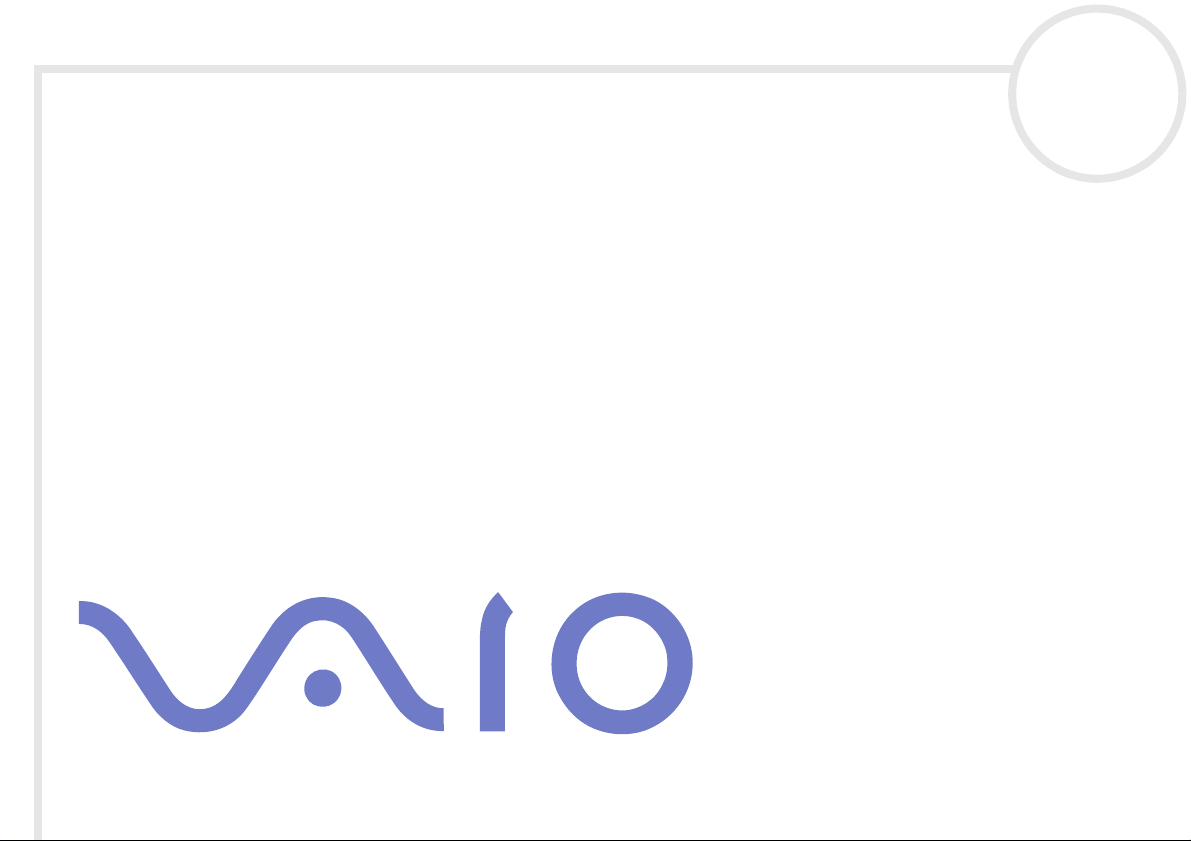
Sony Notebook
Benutzerhandbuch
Serie PCG-GRT
N
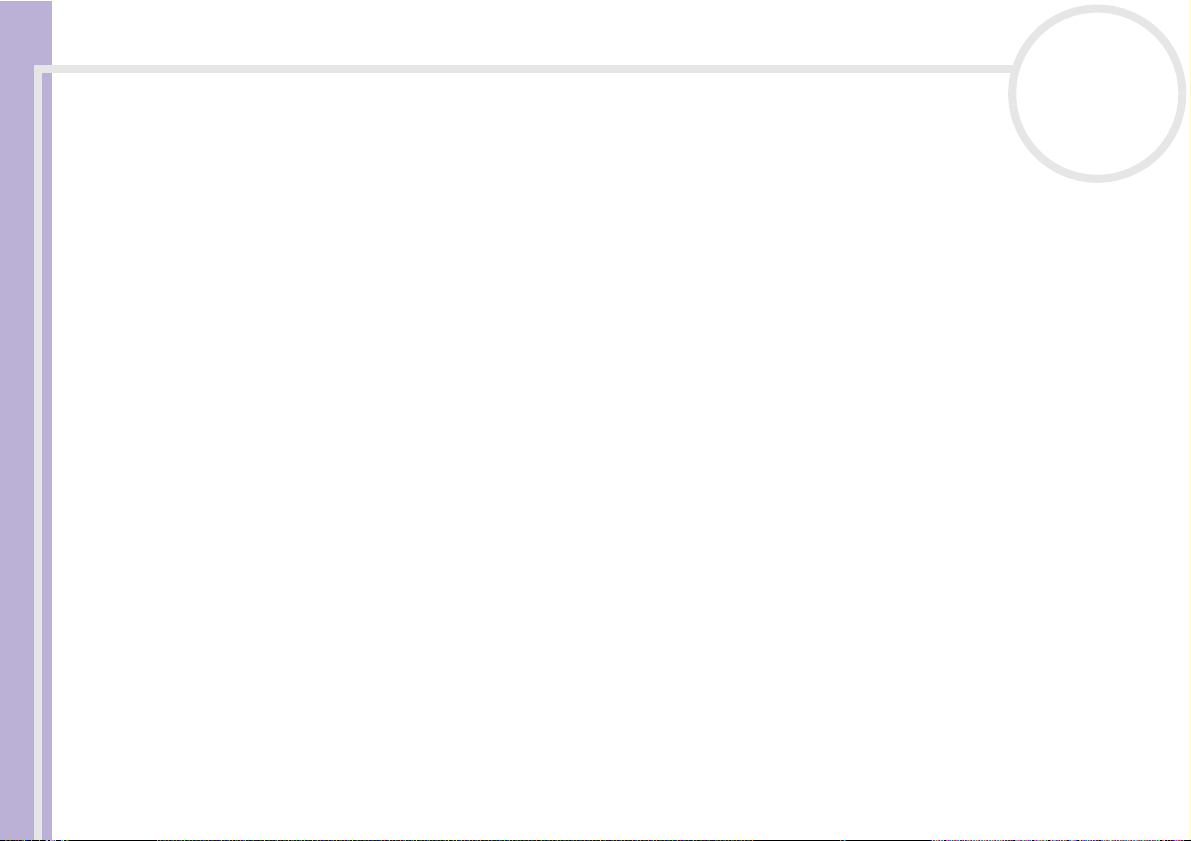
Bitte unbedingt zuerst lesen
Bitte unbedingt zuerst lesen
Hinweis
© 2003 Sony Corporation. Alle Rechte vorbehalten.
Ohne vorherige schriftliche Genehmigung darf dieses Handbuch und die darin beschriebene Software weder vollständig noch in
Auszügen kopiert, übersetzt oder in eine maschinenlesbare Form gebracht werden.
Die Sony Corporation übernimmt keine Gewähr für die Richtigkeit der Angaben in diesem Handbuch sowie für die Software oder
andere darin enthaltene Angaben. Jede konkludente Gewährleistung, Zusicherung marktgängiger Qualität oder Eignung für einen
bestimmten Zweck hinsichtlich des Handbuchs, der Software und anderer Angaben wird hiermit ausdrücklich abgelehnt. Die Sony
Corporation haftet unter keinen Umständen für mittelbare oder unmittelbare Folgeschäden oder besondere Schadensfolgen, die sich
Sony Notebook Benutzerhandbuch
aus oder in Verbindung mit diesem Handbuch ergeben, gleichgültig, ob diese aufgrund unerlaubter Handlungen, eines Vertrages oder
sonstigen Gründen in Verbindung mit diesem Handbuch, der Software oder darin enthaltener oder verwendeter Angaben entstehen.
Macrovision: Dieses Produkt unterliegt dem Urheberrechtsschutz (Copyright) und ist durch Verfahrensansprüche einiger US-Patente
sowie durch andere Urheberrechte der Macrovision Corporation und anderer Eigentümer geschützt. Die Verwendung dieser
urheberrechtlich geschützten Technologie bedarf der ausdrücklichen Genehmigung der Macrovision Corporation und ist auf die private
Benutzung und andere eingeschränkte Benutzungen zur Ansicht begrenzt, sofern keine andere Genehmigung der Macrovision
Corporation vorliegt. Die Rückentwicklung oder Dekompilierung ist untersagt.
Sony behält sich das Recht vor, dieses Handbuch oder die darin enthaltenen Informationen jederzeit ohne Ankündigung zu ändern. Die
darin beschriebene Software unterliegt den Bedingungen eines gesonderten Lizenzvertrags.
nN
1
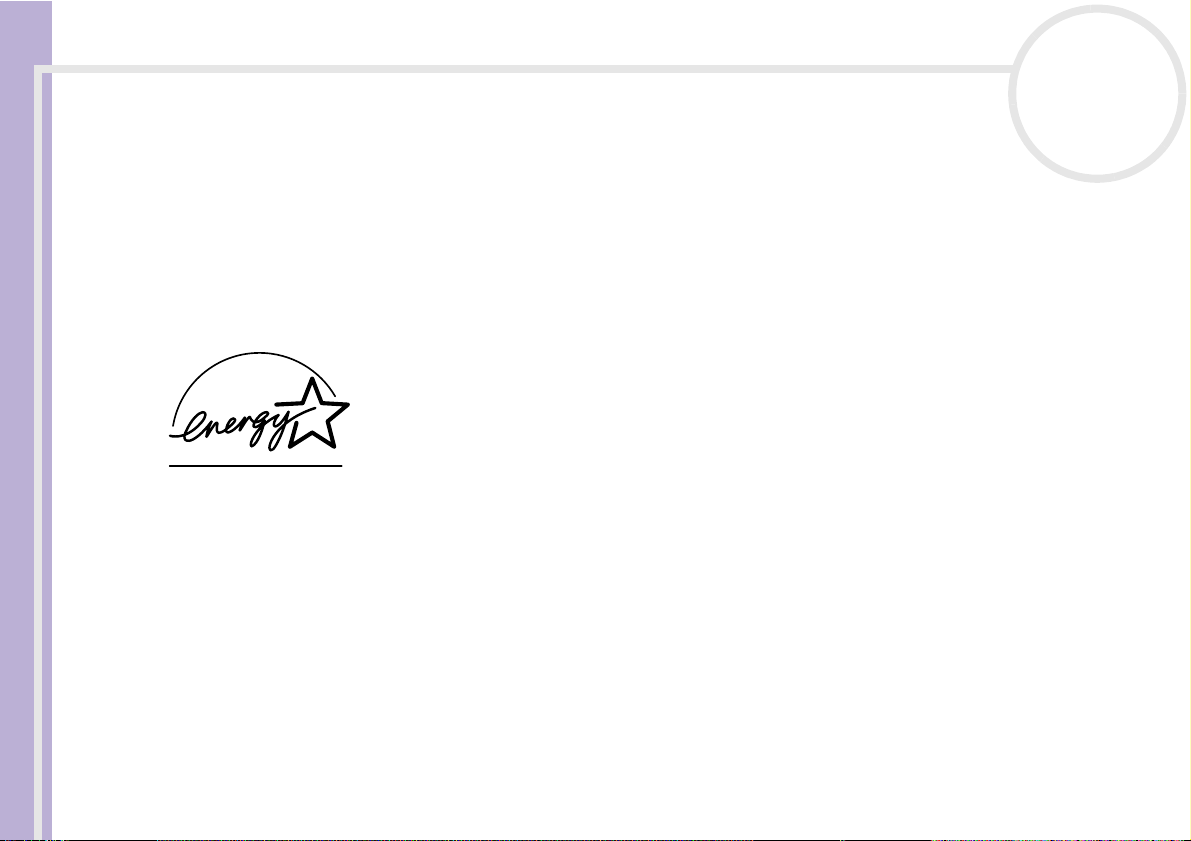
Bitte unbedingt zuerst lesen
nN
2
ENERGY STAR
Da Sony ein Partner von ENERGY STAR® ist, erfüllen die Produkte von Sony die ENERGY STAR®-Richtlinien zur Energieeinsparung.
Das Internationale E
Benutzung von Computern und anderen Bürogeräten. Das Programm unterstützt die Entwicklung und Verbreitung von Produkten mit
Funktionen, die effektiv zur Energieeinsparung beitragen. Es handelt sich um ein offenes Programm, an dem sich Unternehmen auf
freiwilliger Basis beteiligen können. Zielprodukte hierfür sind alle Bürogeräte wie Computer, Monitore, Drucker, Faxgeräte und
Kopierer. Die einzuhaltenden Normen sowie die Logos sind für alle teilnehmenden Staaten gleich.
E
NERGY STAR
Sony Notebook Benutzerhandbuch
®
NERGY STAR
ist ein in den USA eingetragenes Warenzeichen.
®
-Programm für Bürogeräte ist ein weltweites Programm zur Förderung der Energieeinsparung bei der
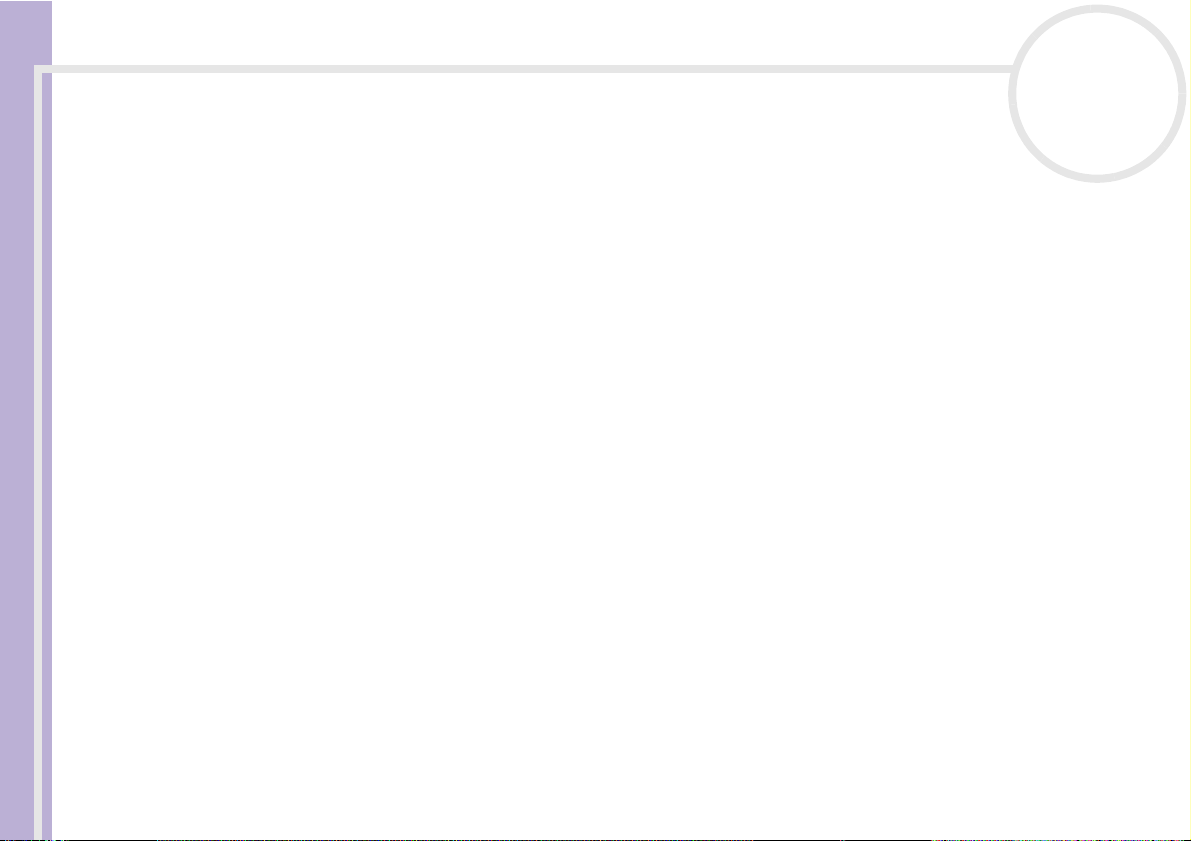
Bitte unbedingt zuerst lesen
Sicherheitsinformationen
Gerätekennung
Die Seriennummer und die Modellbezeichnung befinden sich auf der Unterseite Ihres Sony Notebooks. Halten Sie zu jedem Anruf bei
VAIO-Link bitte die Modellbezeichnung und die Seriennummer Ihres Computers bereit. Siehe Technische Daten für Informationen
über das Modell.
Warnhinweise
Allgemein
❑ Das Gerät darf auf keinen Fall geöffnet werden, weil es dadurch beschädigt werden kann und jegliche
Sony Notebook Benutzerhandbuch
Garantieansprüche erlöschen.
❑ Zur Vermeidung von elektrischen Schlägen darf das Gehäuse nicht geöffnet werden. Reparaturarbeiten
sind ausschließlich von autorisiertem Fachpersonal durchzuführen.
❑ Zur Vermeidung von Feuer und elektrischen Schlägen darf das Gerät weder Regen noch Feuchtigkeit
ausgesetzt werden.
❑ Der Betrieb des Modems bei Spannungsspitzen, z.B. bei schweren Gewittern, ist zu vermeiden.
❑ Bei Gasgeruch ist die Verwendung eines Modems oder eines Telefons unbedingt zu vermeiden.
❑ Wenn Sie den Reserve-Akku auswechseln möchten, wenden Sie sich an das nächstgelegene Sony
Kundenservice-Zentrum.
❑ Vor dem Anschließen externer Geräte sind der Computer und sämtliche Peripheriegeräte abzuschalten.
❑ Schließen Sie das Netzkabel erst nach dem Anschluss aller Kabel an.
❑ Schalten Sie Ihren Computer erst ein, nachdem alle externen Geräte ausgeschaltet wurden.
❑ Verrücken Sie den Computer nicht, wenn er in den Standby-Modus eingeschaltet ist.
nN
3
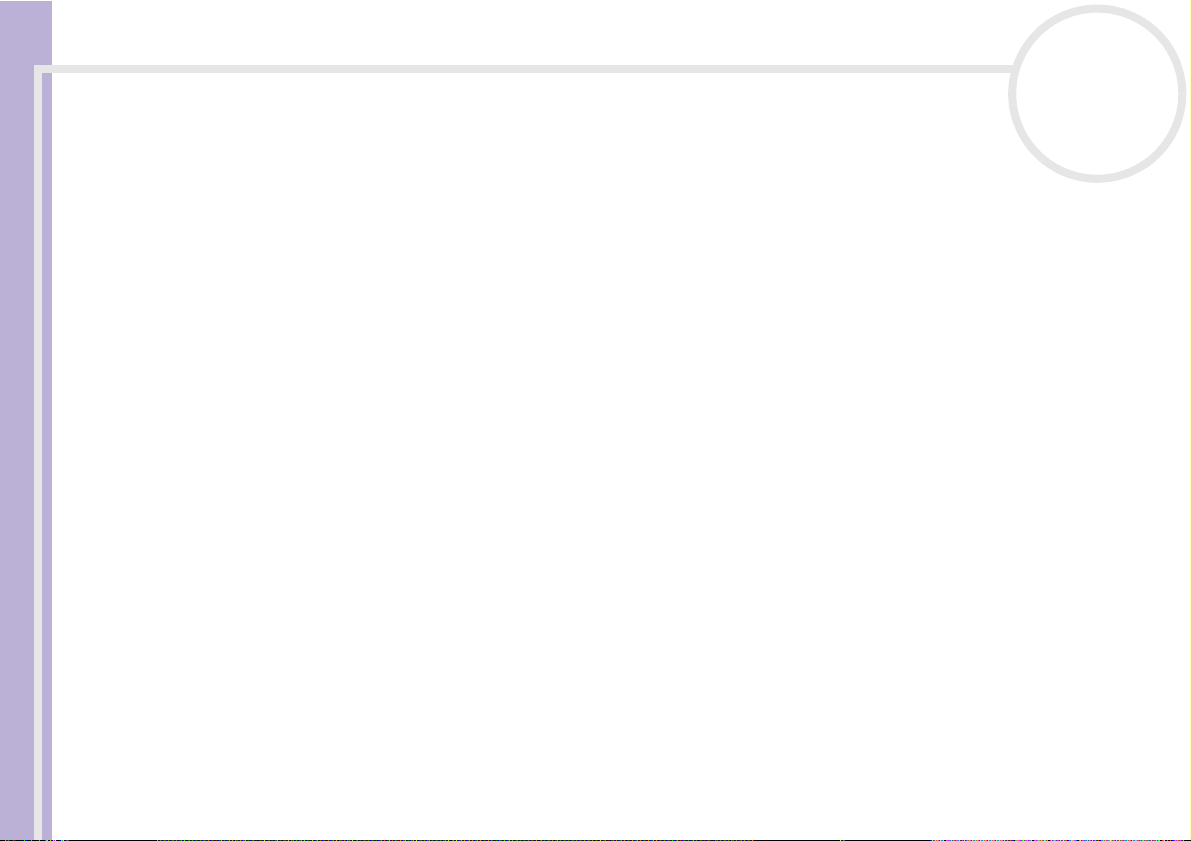
Bitte unbedingt zuerst lesen
❑ Die magnetischen Eigenschaften einiger Gegenstände können schwerwiegende Konsequenzen für Ihre
Festplatte haben. Sie können die Daten auf der Festplatte löschen und eine Fehlfunktion des Computers
bewirken. Stellen Sie den Computer nicht in der Nähe von Gegenständen auf, die magnetische Felder
emittieren, und zwar vor allem:
❑ Fernsehapparate
❑ Lautsprecher
❑ Magnete
❑ Magnetarmbänder.
Audio/Video
Sony Notebook Benutzerhandbuch
❑ Wenn dieses Gerät in unmittelbarer Nähe eines Geräts mit elektromagnetischer Strahlung aufgestellt
wird, kann es bei der Wiedergabe von Ton- und Bildsignalen zu Störungen kommen.
Anschlussmöglichkeiten
❑ Modem- und Telefonleitung niemals bei schwerem Gewitter an Ihr Notebook anschließen.
❑ Installieren Sie Telefonanschlüsse niemals in feuchten Räumen, es sei denn, die Telefonsteckdose ist für
feuchte Räume geeignet.
❑ Bei der Installation von Telefonleitungen ist stets auf ausreichenden Sicherheitsabstand zu
Stromleitungen zu achten.
❑ Verwenden Sie für den Netzbetrieb Ihres Notebooks ausschließlich den mitgelieferten Netzadapter. Zur
vollständigen Trennung Ihres Notebooks vom Netz ist der Netzadapter aus der Netzsteckdose zu ziehen.
❑ Bitte achten Sie darauf, dass die Netzsteckdose leicht zugänglich ist.
❑ Das Berühren von nicht isolierten Telefonleitungen oder -anschlüssen ist unbedingt zu vermeiden, es sei
denn, die Telefonleitung wurde vorher vom Netz getrennt.
nN
4
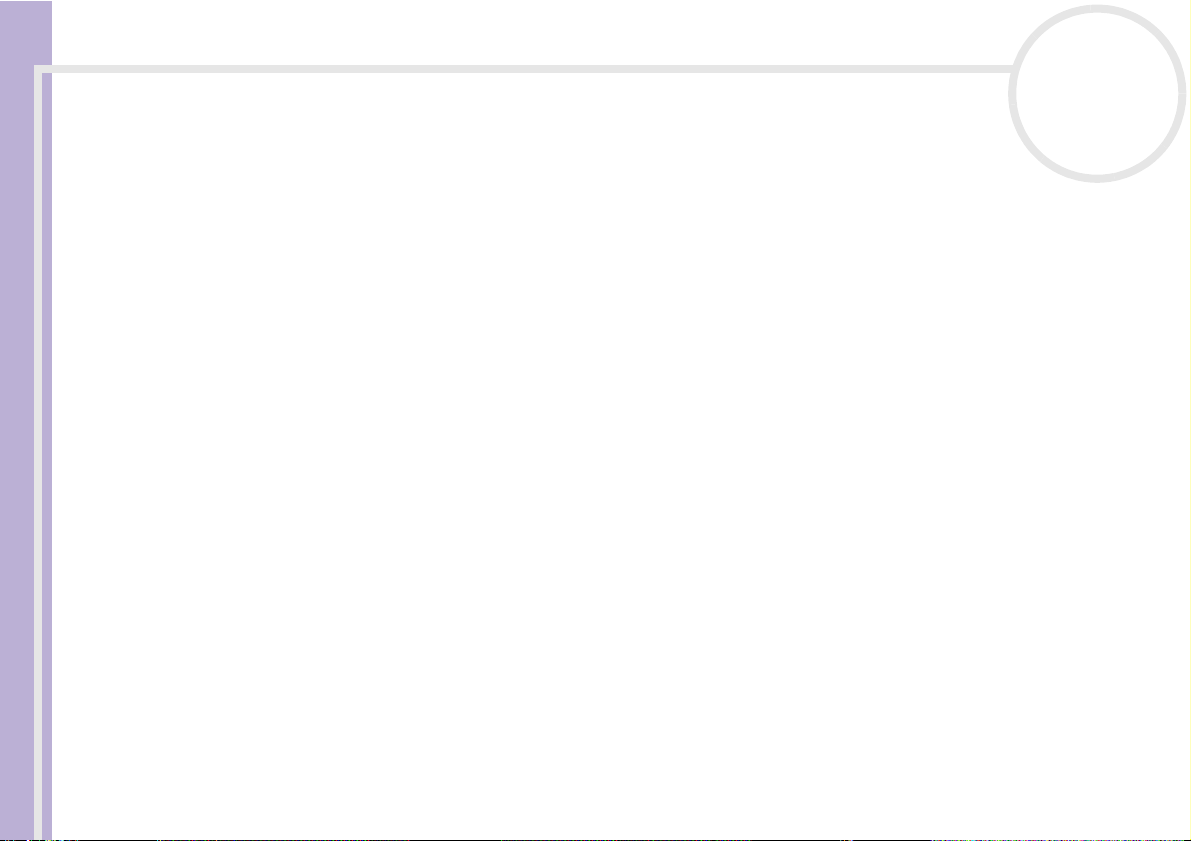
Bitte unbedingt zuerst lesen
Optisches Laufwerk
❑ Das Notebook ist mit optischen Geräteteilen ausgestattet, die bei Missbrauch zu Augenschäden führen
können. Versuchen Sie daher nicht, das Gehäuse zu öffnen, da der verwendete Laserstrahl
Augenverletzungen hervorrufen kann. Reparaturen sind ausschließlich von autorisierten Fachkräften
durchzuführen.
❑ Bei geöffnetem optischem Laufwerk kann sichtbares und unsichtbares Licht austreten: Setzen Sie sich
auf keinen Fall dem Laserstrahl aus.
Sony Notebook Benutzerhandbuch
nN
5
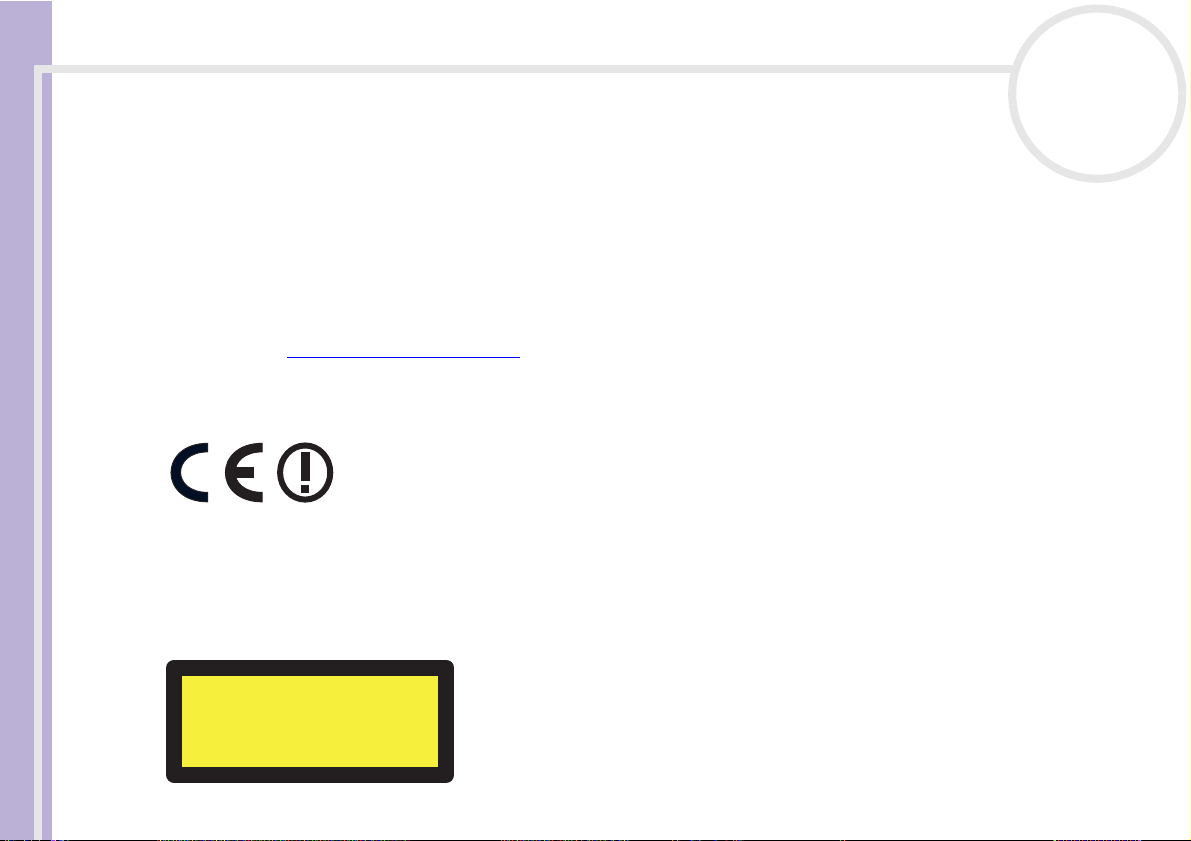
Bitte unbedingt zuerst lesen
Sicherheitsstandards
Sony erklärt hiermit, dass dieses Produkt die grundlegenden Anforderungen und anderen einschlägigen Bestimmungen der
Europäischen Richtlinie 1999/5/EG (Richtlinie über Funkanlagen und Telekommunikationsendeinrichtungen) erfüllt.
Konformitätserklärung
Die Europäische Union (EU) ist bestrebt, den freien Warenverkehr innerhalb des europäischen Binnenmarktes zu fördern und
technische Handelshemmnisse abzubauen. Diese Politik hat zur Verabschiedung verschiedener EU-Richtlinien geführt, aufgrund deren
Hersteller angehalten sind, die Übereinstimmung ihrer Produkte mit bestimmten grundlegenden Normen zu gewährleisten. Zum
Zeichen der Konformität mit diesen Normen ist das "CE"-Zeichen an den Produkten anzubringen und eine "Konformitätserklärung"
anzufertigen. In erster Linie dienen Konformitätserklärungen den Marktüberwachungsinstanzen zur Überprüfung der
Übereinstimmung mit den einschlägigen Normen. Als speziellen Service für seine Kunden stellt Sony seine Konformitätserklärungen
aber auch unter http://www.compliance.sony.de
alle verfügbaren Konformitätserklärungen nach einem bestimmten Produkt zu durchsuchen. Eine Liste der Dokumente, die Ihrer
Sony Notebook Benutzerhandbuch
Suchanfrage entsprechen, wird zum Herunterladen angezeigt. Bitte beachten Sie, dass die Verfügbarkeit von Konformitätserklärungen
von der Anwendbarkeit der EU-Richtlinien und den jeweiligen Produktspezifikationen abhängt.
Dieses Gerät entspricht EN 55022 Klasse B und EN 55024 für die Verwendung in folgenden Bereichen: Wohngebiete, Büros und
Industriegebiete geringer Dichte.
Anhand von Tests wurde sichergestellt, dass dieses Gerät bei einem Anschlusskabel, das max. 3 m lang ist, die EMV-Richtlinien erfüllt.
Das Optical Disc-Laufwerk wurde als LASERPRODUKT KLASSE 1 eingestuft und entspricht dem europäischen Sicherheitsstandard für
Laserprodukte EN 60825-1. Reparatur und Wartung darf nur vom Sony-Kundendienst durchgeführt werden. Nicht ordnungsgemäß
ausgeführte Reparaturen können Ihre Sicherheit gefährden.
nN
6
zur Verfügung. Geben Sie einen Modellnamen in das oben stehende Suchfeld ein, um
CLASS 1
LASER PRODUCT
TO EN 60825-1
Vor dem Aktivieren des integrierten Modems lesen Sie bitte den Leitfaden für die Modemeinstellungen.
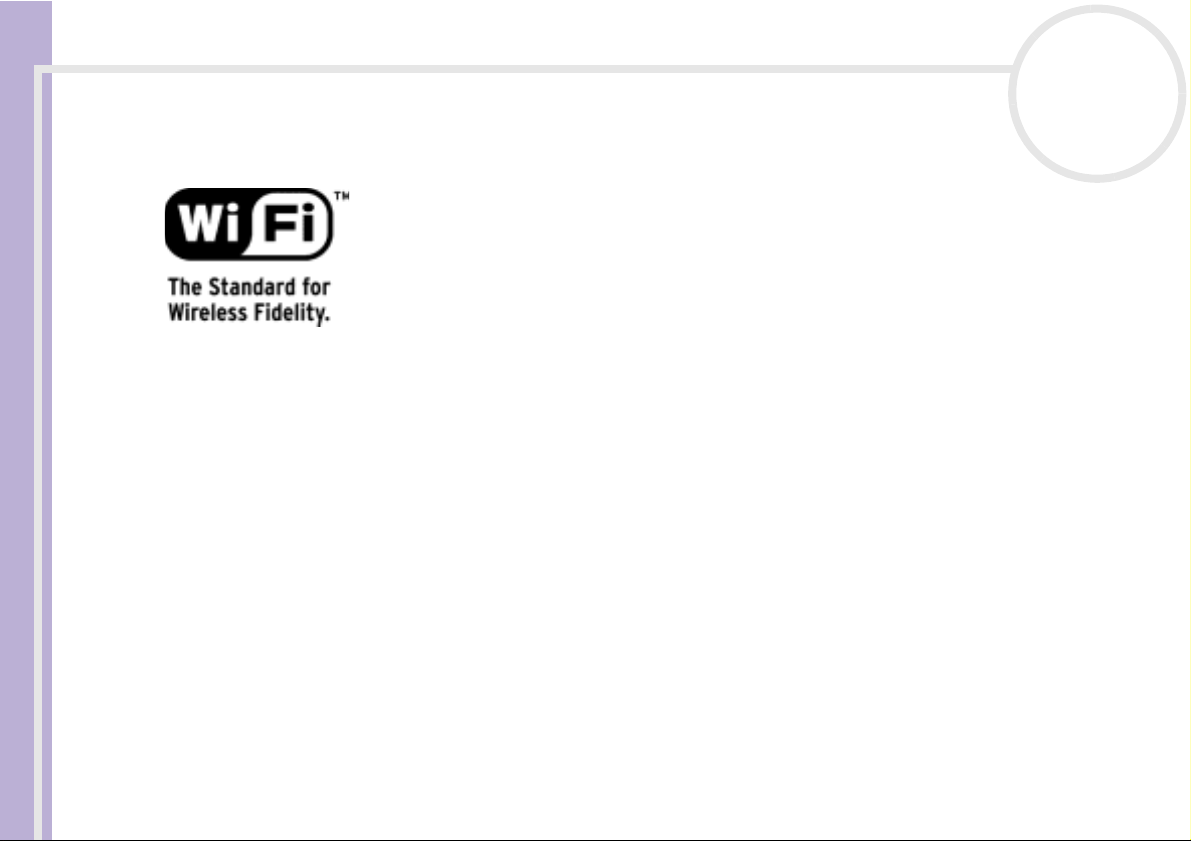
Bitte unbedingt zuerst lesen
Abhängig vom jeweiligen Land ist die Verwendung der Wireless LAN-Funktionen u.U. eingeschränkt. Landesspezifische Details
entnehmen Sie bitte dem Wireless LAN-Leitfaden. Die in dieses Gerät integrierte Wireless LAN-Funktionalität ist Wi-Fi-zertifiziert und
entspricht den Interoperabilitätsvorgaben gemäß WECA (Wireless Ethernet Compatibility Alliance).
Sony Notebook Benutzerhandbuch
nN
7
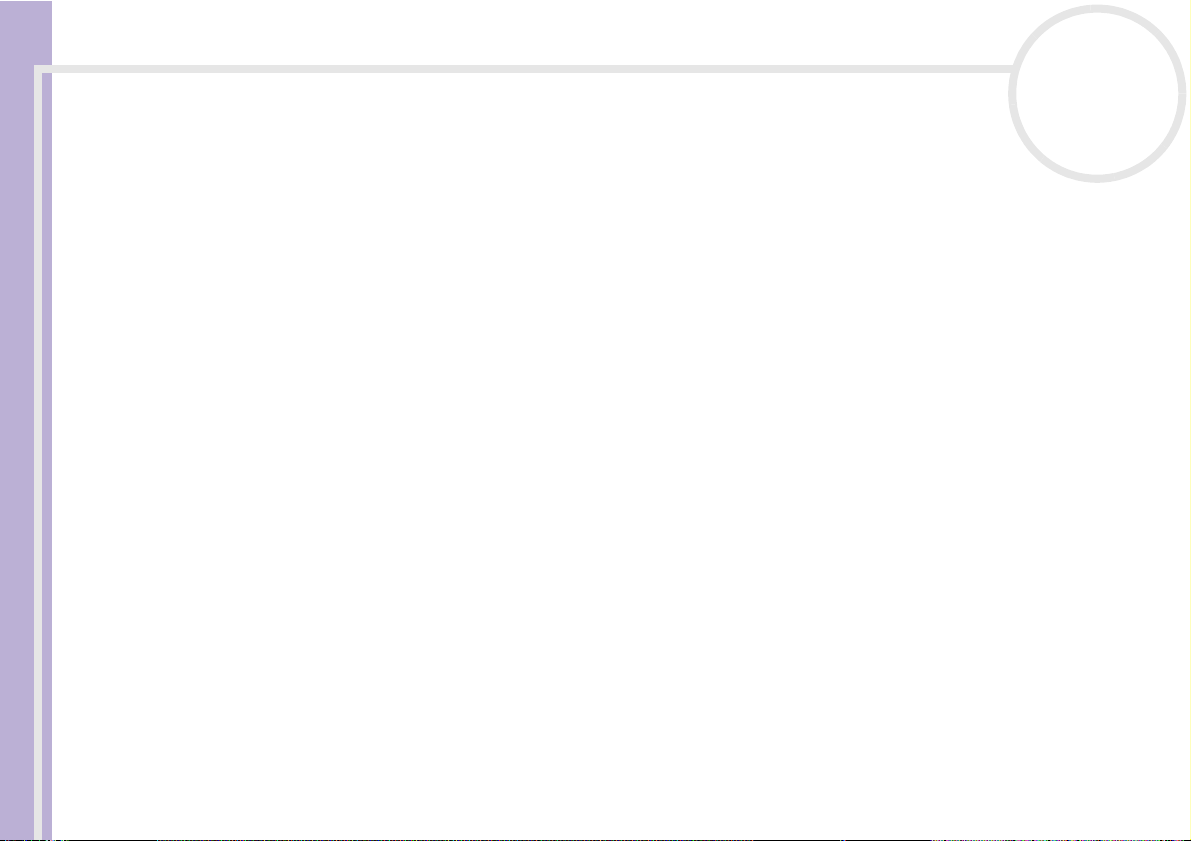
Bitte unbedingt zuerst lesen
Entsorgen des Lithium-Ionen-Akkus
❑ Berühren Sie beschädigte oder auslaufende Lithium-Ionen-Akkus nicht mit bloßen Händen. Verbrauchte
Akkus sind unverzüglich und ordnungsgemäß zu entsorgen.
❑ Bei einem falschen oder falsch eingelegten Akku besteht Explosionsgefahr! Tauschen Sie den Akku nur
gegen einen Akku des gleichen oder eines vergleichbaren Typs aus, der vom Hersteller empfohlen wird.
Entsorgen Sie verbrauchte Akkus gemäß den Anweisungen des Herstellers.
❑ Bei unsachgemäßer Behandlung der in diesem Gerät verwendeten Akkus besteht Brand- oder
Explosionsgefahr. Sie sollten den Akku weder zerlegen noch Temperaturen von über 60°C aussetzen
oder verbrennen.
Sony Notebook Benutzerhandbuch
❑ Verbrauchte Akkus sind umgehend zu entsorgen.
❑ Bewahren Sie die Akkus außerhalb der Reichweite von Kindern auf.
❑ Hinweis: In einigen Regionen ist die Entsorgung von Lithium-Ionen-Akkus im Haus- oder Industriemüll
untersagt.
❑ Nutzen Sie zur Entsorgung die vorgesehenen Sammelstellen für Sondermüll.
Entsorgen der internen Batterie für den nichtflüchtigen Speicher
❑ Der VAIO Notebook ist mit einer kleinen Batterie zur Speicherung wichtiger Daten ausgestattet. Diese
muss während der Lebensdauer des Produkts voraussichtlich nicht ausgetauscht werden. Wenn Sie diese
Batterie auswechseln möchten, setzen Sie sich bitte mit VAIO-Link in Verbindung.
❑ Bei einem falschen oder falsch eingelegten Akku besteht Explosionsgefahr!
❑ Verbrauchte Akkus sind unverzüglich und ordnungsgemäß zu entsorgen.
❑ Hinweis: In einigen Regionen ist die Entsorgung von ungefährlichen Akkus im Haus- oder Industriemüll
untersagt. Bitte führen Sie nicht mehr einsatzfähige Akkus den eingerichteten Sammelstellen für
Sondermüll zu.
nN
8
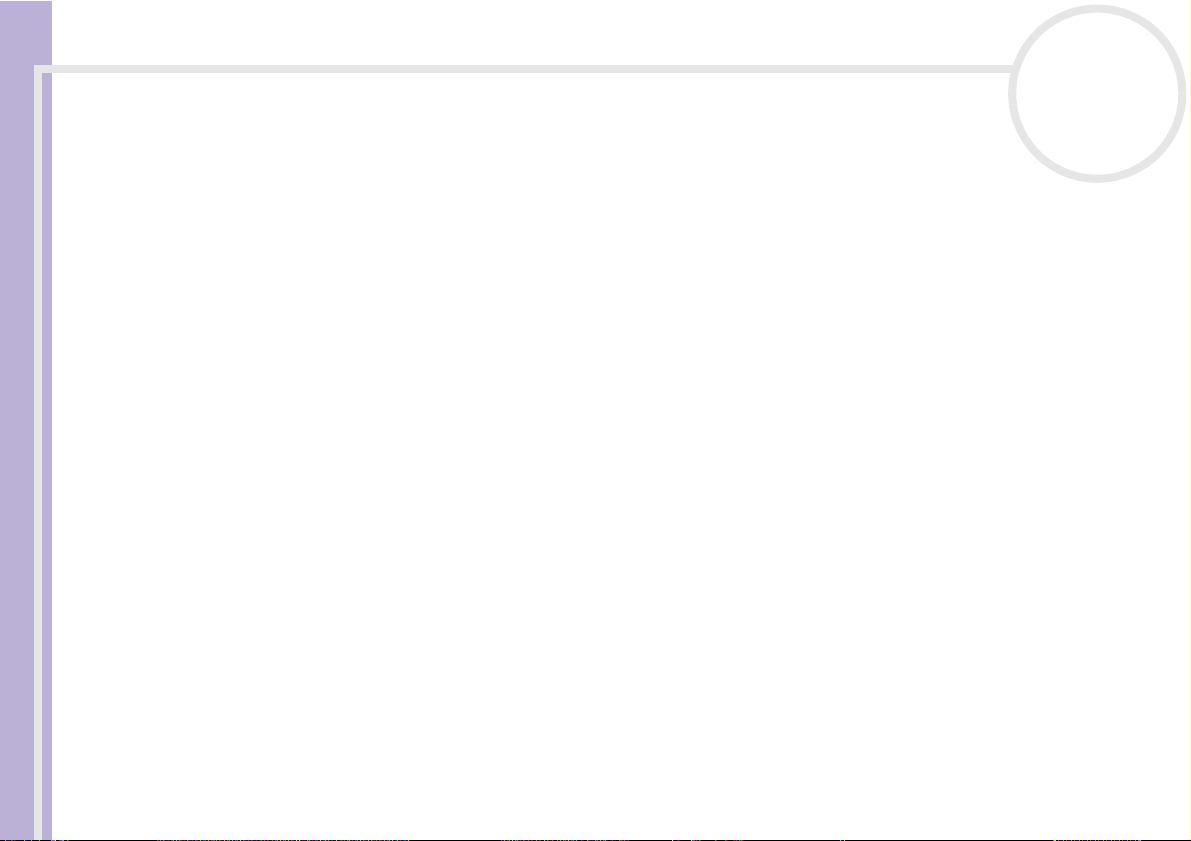
Bitte unbedingt zuerst lesen
❑ Bitte werfen Sie nur verbrauchte Batterien und Akkus in die Sammelboxen beim Handel oder den
Kommunen. Entladen sind Batterien in der Regel dann, wenn das Gerät abschaltet und signalisiert
Batterie leer oder nach längerer Gebrauchsdauer der Batterien nicht mehr einwandfrei funktioniert. Um
sicherzugehen, kleben Sie die Batteriepole z.B. mit einem Klebestreifen ab oder geben Sie die Batterien
einzeln in einen Plastikbeutel.
❑ Hinweis: In einigen Regionen ist die Entsorgung von Lithium-Ionen-Akkus im Haus- oder Industriemüll
untersagt. Bitte führen Sie nicht mehr einsatzfähige Akkus den eingerichteten Sammelstellen für
Sondermüll zu. Nicht mehr einsatzfähige Akkus sind stets ordnungsgemäß zu entsorgen!
Sony Notebook Benutzerhandbuch
nN
9
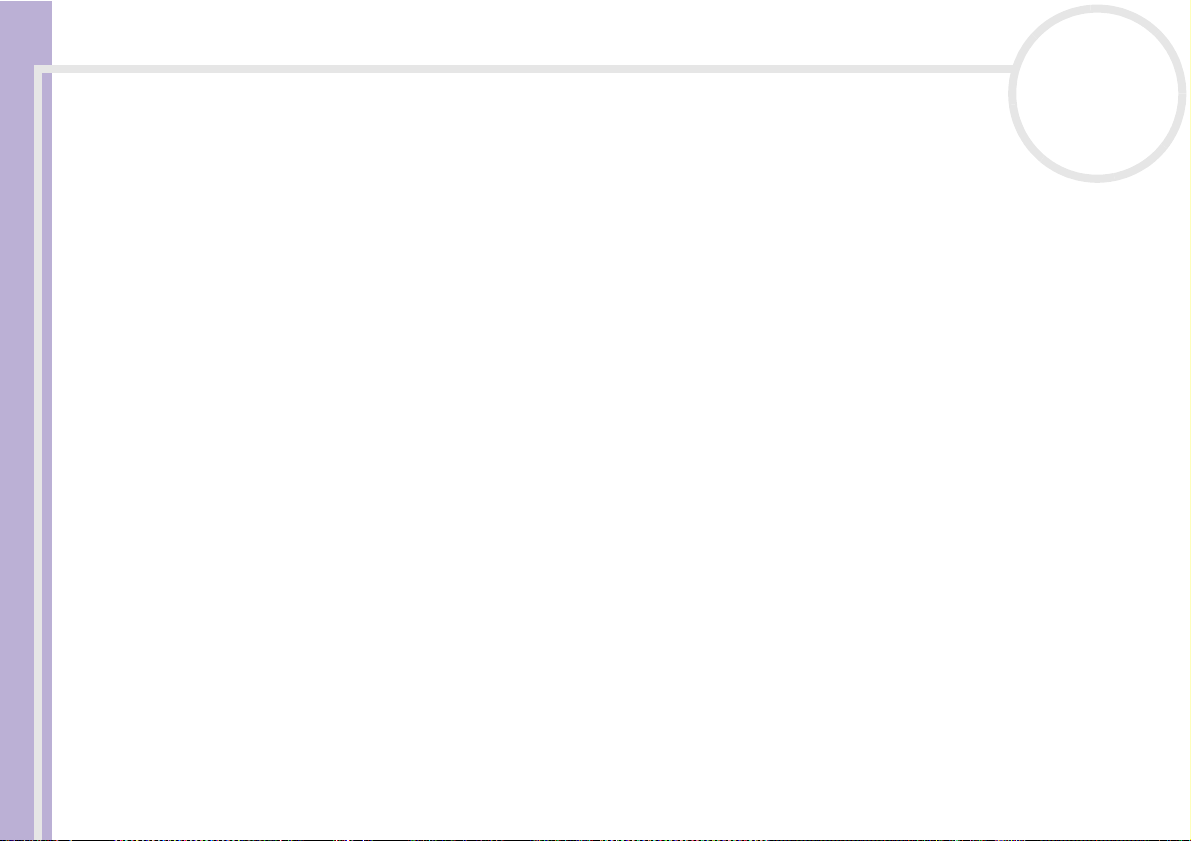
Willkommen
Sony Notebook Benutzerhandbuch
nN
10
Willkommen
Wir beglückwünschen Sie zum Kauf eines Sony VAIO Notebooks. Um Ihnen ein Notebook nach dem
neuesten Stand der Technik zur Verfügung zu stellen, setzt Sony die führenden Audio-, Video- und
Kommunikationstechnologien ein.
Nachstehend sind nur einige Leistungsmerkmale Ihres VAIO-Notebooks aufgeführt:
❑ Außergewöhnlich hohe Leistungsfähigkeit – Ihr PC ist mit einem schnellen Prozessor, einem
schnellen CD-RW/DVD-ROM oder DVD
❑ Mobilität – Der wiederaufladbare Akku gewährleistet einen mehrstündigen netzunabhängigen
Betrieb.
❑ Sony Audio- und Videoqualität – Mit dem hochauflösenden Flüssigkristalldisplay (LCD) kommen Sie
in den vollen Genuss der heutigen anspruchsvollen Multimedia-Anwendungen, Spiele und
Unterhaltungssoftware.
❑ Multimedia – Genießen Sie Audio- und Video-CDs.
❑ Anschlussfähigkeit – Ihr Computer besitzt, Ethernet- und i.LINK™-Funktionalität und USB 2.0 (High-
speed/Full-speed/Low-speed). i.LINK™ ist eine bidirektionale, digitale Schnittstelle für den
Datenaustausch. Der Memory Stick™ ist ein kompaktes, tragbares und vielseitiges Gerät, das speziell für
den Austausch digitaler Daten zwischen dafür geeigneten Produkten konzipiert ist.
❑ Drahtlose Technologie – Dank der Wireless LAN Technologie (IEEE 802.11b) können Sie ganz ohne
Kabel oder Drähte unbeschränkt kommunizieren*
❑ Windows
®
– Ihr System ist mit dem Betriebssystem Microsoft Windows® XP Professional oder Home
Edition* mit Service Pack 1 ausgestattet.
❑ Kommunikation – Sie haben Zugang zu beliebten Online-Diensten, senden und empfangen E-Mails,
surfen im Internet u.a.m.
±RW* und einem internen Modem ausgestattet.
.
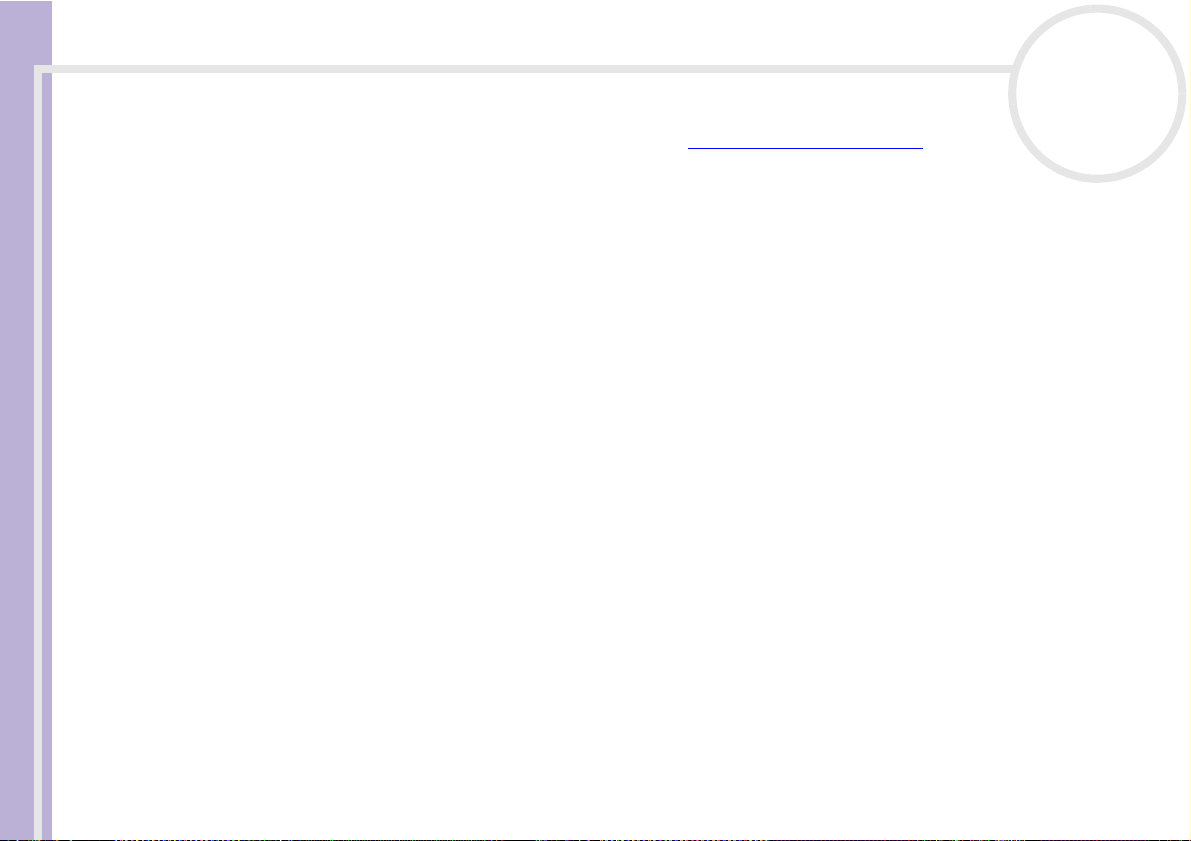
Willkommen
Sony Notebook Benutzerhandbuch
nN
11
❑ Hervorragender Kundenservice – Bei Problemen mit Ihrem Computer finden Sie auf der Website von
VAIO-Link nützliche Hinweise und ggf. eine Lösung: http://www.vaio-link.com
Bevor Sie mit dem Kundenservice Verbindung aufnehmen, sehen Sie jedoch bitte in Ihrem
Benutzerhandbuch im Kapitel Fehlerbehebung oder in den Handbüchern und Hilfe-Dateien Ihrer
externen Geräte oder Software nach.
* Abhängig vom jeweiligen Modell. Siehe auch Technische Daten für Informationen über das Modell.
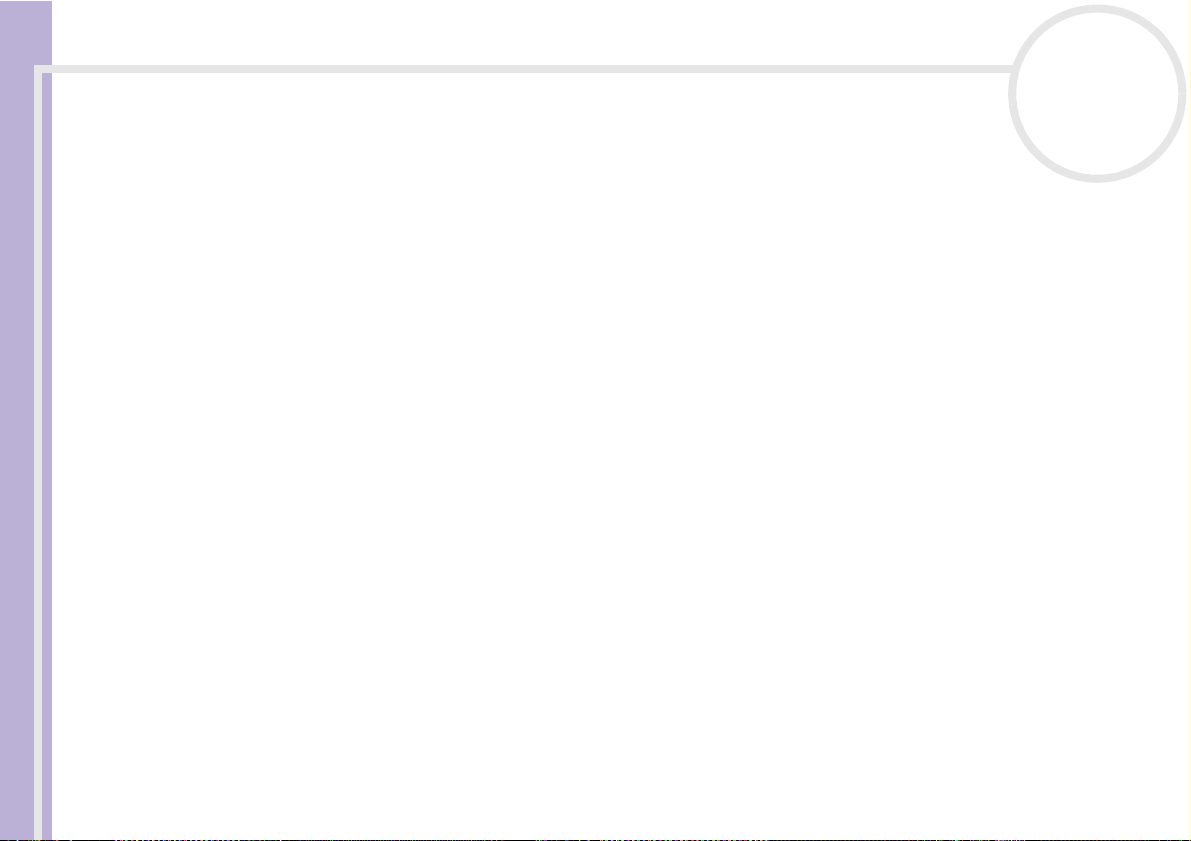
Willkommen
Sony Notebook Benutzerhandbuch
nN
12
Dokumentationssatz
Die Dokumentation besteht aus einer gedruckten Broschüre und Handbüchern, die Sie auf dem Computer
lesen können. Die Benutzerhandbücher sind im VAIO Info Centre auf der VAIO Sicherheitskopie- und
Dokumentationsdisc zusammengefasst.
Gedruckte Dokumentation
❑ Die Broschüre Getting Started, die einen Kurzüberblick über den Inhalt des Kartons verschafft sowie
auch Anweisungen zum Einrichten des Notebooks enthält.
❑ Das Dokument Technische Daten, das eine Tabelle von technischen Daten und eine Auflistung von
Software enthält.
❑ Ein Leitfaden Fehlerbehebung/Verwendung der VAIO Sicherheitskopie- und
Dokumentationsdisc, in dem Sie Lösungen zur Fehlerbehebung, Informationen zum VAIO-Link und
Erklärungen für den Zweck und die Verwendung der VAIO Sicherheitskopie- und Dokumentationsdisc
finden.
❑ Ein Beiblatt Betriebssystem mit Auswahlfunktion für zwei Sprachen zur Auswahl der Sprache des
Betriebssystems*.
❑ Ihre Sony-Garantie
❑ Einen Sicherheitsleitfaden
❑ Einen Wireless LAN-Leitfaden**;
❑ Einen Leitfaden für die Modemeinstellungen.
* Je nach Land gilt Folgendes: Betriebssystem mit Auswahlfunktion für zwei Sprachen ist verfügbar in Belgien, den Niederlanden und
der Schweiz.
** Abhängig vom jeweiligen Modell.
Siehe auch Technische Daten für Informationen über das Modell.
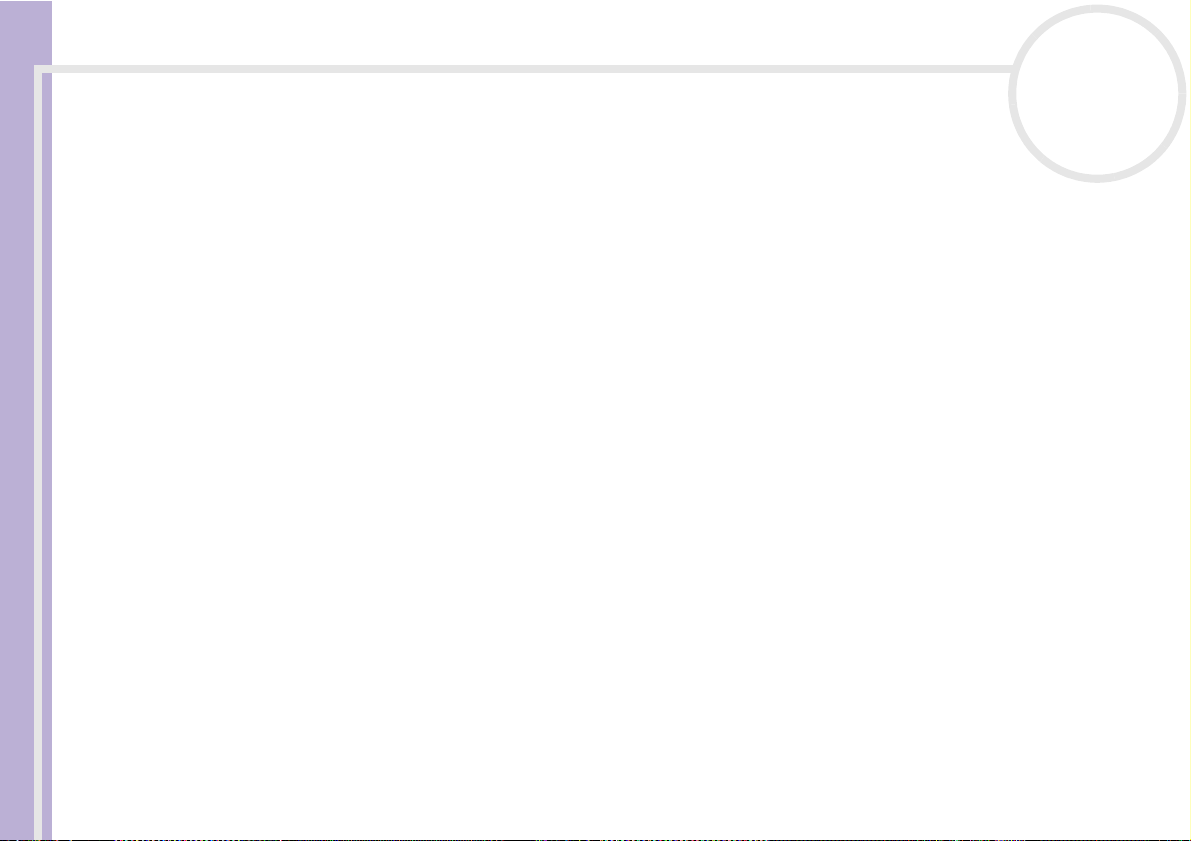
Willkommen
Sony Notebook Benutzerhandbuch
nN
13
Dokumentation auf Disc
Die Online-Dokumentation enthält Folgendes:
1 Das Benutzerhandbuch (dieses Handbuch):
❑ Ihr Notebook gibt einen Überblick über die Verwendung der Standardkomponenten Ihres Systems.
Dieser Teil des Handbuchs enthält auch Verwendungsmöglichkeiten des Memory Stick™ und die
Wireless LAN* Technologie.
❑ Anschließen externer Geräte erläutert, wie Sie den Funktionsumfang Ihres Computers durch den
Anschluss anderer Geräte erweitern.
❑ Problem? Hier ist die Lösung enthält grundlegende Hinweise zur Fehlerbehebung und gibt einen
Überblick über die angebotenen Kundendienstoptionen.
❑ Vorsichtsmaßnahmen enthält Informationen und Hinweise zu den Einsatzmöglichkeiten Ihres
Notebooks.
❑ Das Glossar erläutert in diesem Handbuch verwendete Begriffe.
* Abhängig vom jeweiligen Modell. Siehe auch Technische Daten für Informationen über das Modell.
2 In Ihrem Software-Handbuch finden Sie Informationen über das Software-Paket und die Sony-
Anwendungssoftware.
❑ Hinweise zu der mit dem Computer gelieferten Software enthält eine kurze
Funktionsbeschreibung der auf Ihrem System vorinstallierten Software.
❑ Arbeiten mit Video-Software erläutert die Verwendung der Video-Software von Sony: DVgate
und Network Smart Capture.
❑ Verwalten von Audiodateien mit SonicStage erläutert, wie Sie Ihre vorhandenen Audiodateien
im MP3-, WMA- und WAV-Format in das ATRAC3-Format konvertieren.
❑ Verwenden von PictureGear Studio erläutert die Verwendung von DigitalPrint damit Sie mit
einer Digitalkamera aufgenommene Fotos optimal nutzen können.
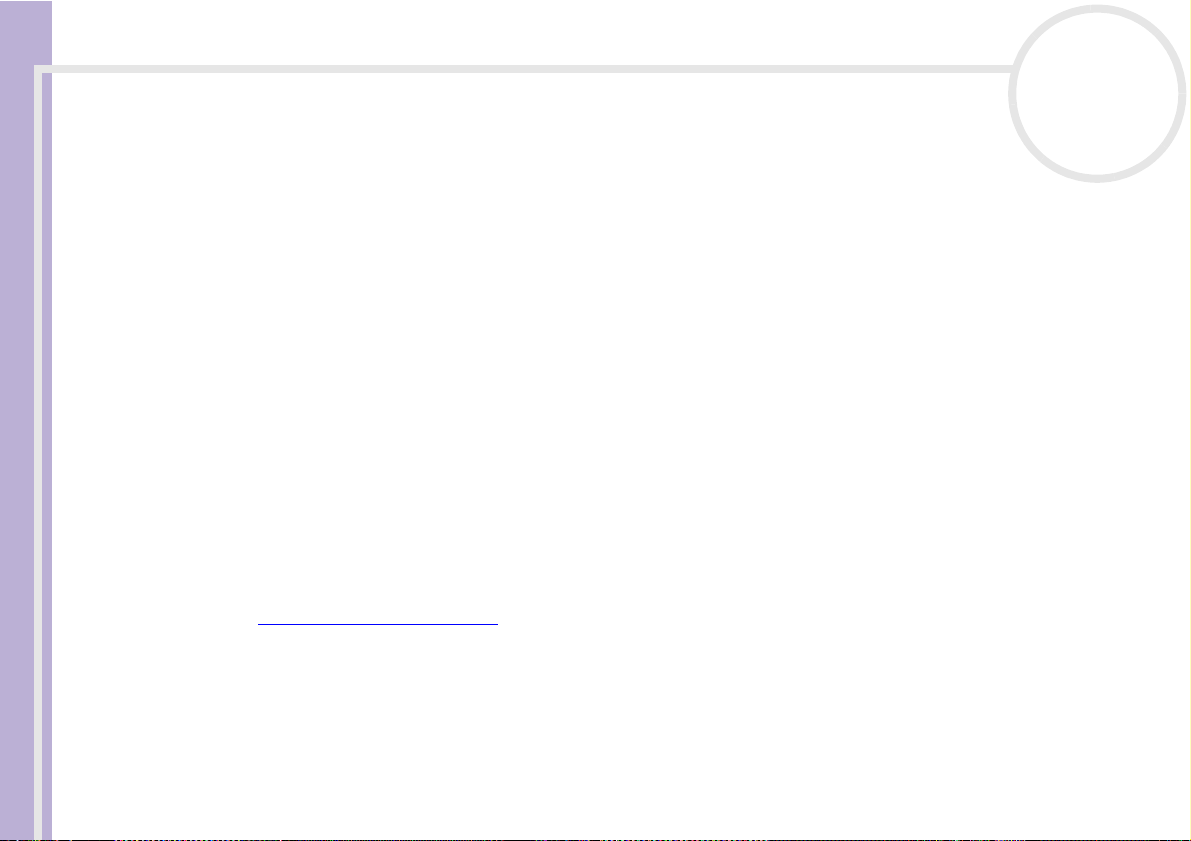
Willkommen
Sony Notebook Benutzerhandbuch
nN
❑ Verwenden von Click to DVD erklärt, wie Videobilder von einem digitalen, externen Gerät
(Kamera, Videorekorder etc.) aufgenommen und auf DVD geschrieben werden*.
❑ Verwenden von VAIO Media erklärt, wie Sie mehr Spaß mit Musik, Videos und Photos über Ihre
Netzwerkumgebung zu Hause haben können.
❑ Anpassen Ihres Computers erklärt, wie Sie das Modem konfigurieren, einen Hintergrund oder
Bildschirmschoner auswählen.
❑ Installieren und Aktualisieren von Anwendungen erläutert, wie Sie eine Softwareanwendung
installieren, ausführen oder deinstallieren.
❑ Verwalten von Treibern erläutert, wie Sie einen Treiber installieren, aktualisieren oder
deinstallieren.
3 In der VAIO-Link Kundenservice Broschüre finden Sie alle VAIO-Link-Informationen, die Sie
benötigen, einschließlich der Kontaktnummern und –adressen für jedes Land.
* Abhängig vom jeweiligen Modell. Siehe auch Technische Daten für Informationen über das Modell.
Online-Dokumentation
1 In der Online-Hilfe der Software finden Sie weitere Informationen zur Funktionsweise und
Fehlerbehebung.
2 Nähere Informationen über Windows
3 Unter http://www.club-vaio.com
®
finden Sie im Microsoft-Handbuch Kurzeinführung.
finden Sie Online-Lernprogramme für Ihre bevorzugte VAIO-Software.
14
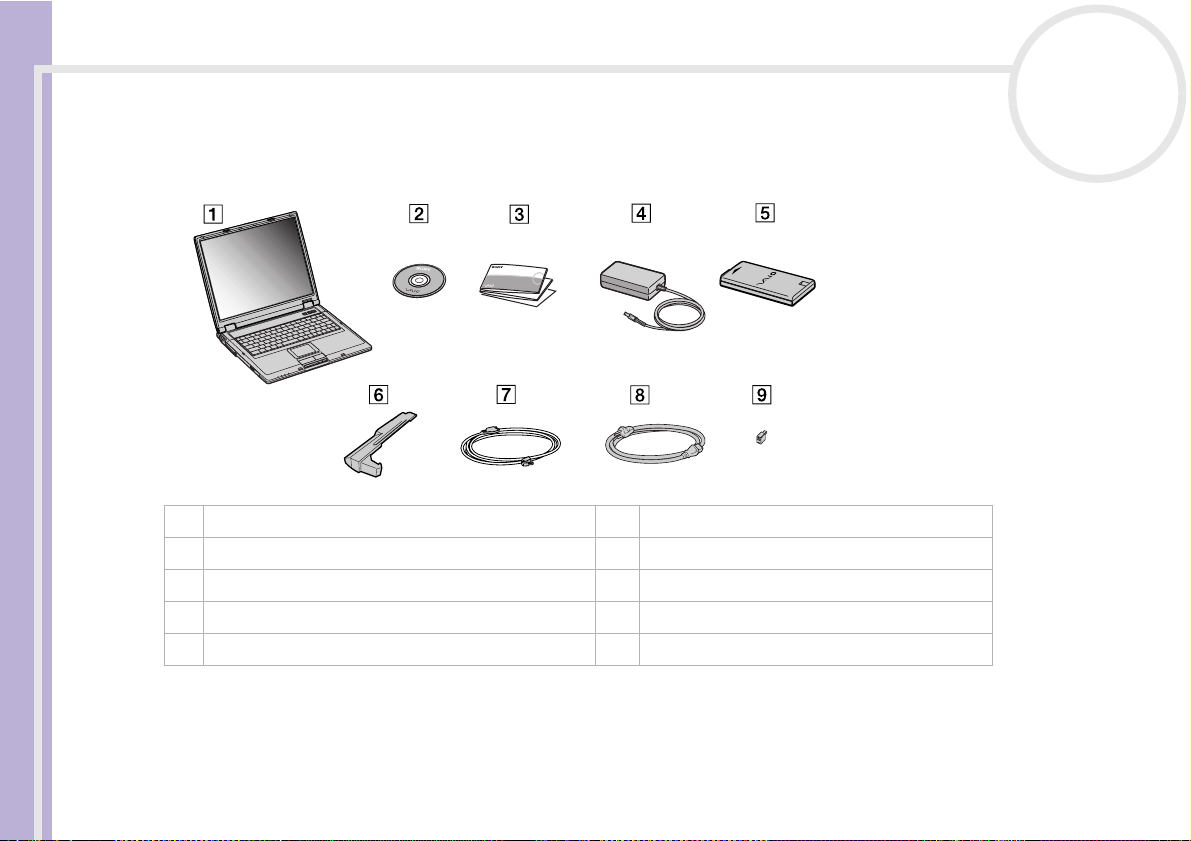
Willkommen
Sony Notebook Benutzerhandbuch
nN
15
Ihr Notebook und sein Zubehör
Es befinden sich folgende Komponenten im Karton:
1 Notebook 6 Schachtabdeckung
2 VAIO Sicherheitskopie- und Dokumentationsdisc* 7 Telefonkabel
3 Dokumentationssatz 8 Netzkabel
4 Netzadapter 9 Telefonadapterstecker (landesspezifisch)**
5 Wiederaufladbarer Akku
* Weitere Details finden Sie unter Fehlerbehebung/Verwendung der VAIO Sicherheitskopie- und Dokumentationsdisc.
** Steht bei den Modellen in Belgien oder Spanien nicht zur Verfügung.
✍ Finden Sie im Karton zwei Telefonstecker, sehen Sie Verwenden des richtigen Telefonsteckers (Seite 64).
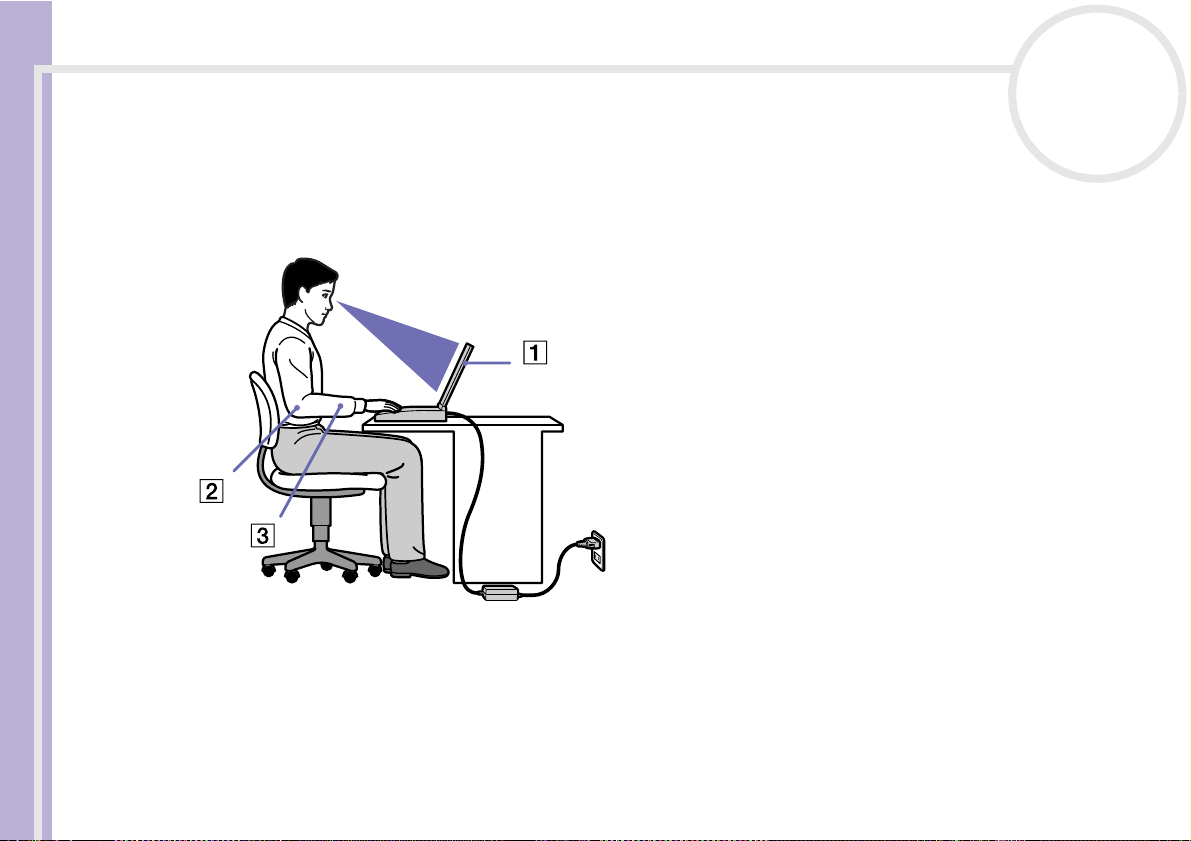
Willkommen
Sony Notebook Benutzerhandbuch
nN
16
Hinweise zum sicheren und angenehmen Arbeiten
Sie werden Ihr Notebook als tragbares Gerät in einer Vielzahl von Umgebungen einsetzen. Sie sollten die
folgenden Hinweise zum sicheren und angenehmen Arbeiten sowohl beim stationären als auch beim
mobilen Betrieb beachten:
❑ Position Ihres Notebooks – Stellen Sie Ihr Notebook unmittelbar vor sich auf (1). Bei Eingaben über
die Tastatur, das Touchpad oder die externe Maus achten Sie darauf, dass Ihre Unterarme mit Ihren
Handgelenken eine Linie bilden (2) und sich in einer neutralen, entspannten Position (3) befinden.
Lassen Sie Ihre Oberarme ganz natürlich seitlich an Ihrem Oberkörper herunterhängen. Denken Sie
daran, Ihre Arbeit am Computer regelmäßig zu unterbrechen. Zu langes Arbeiten am Computer kann zu
Muskel- oder Sehnenüberanstrengungen führen.
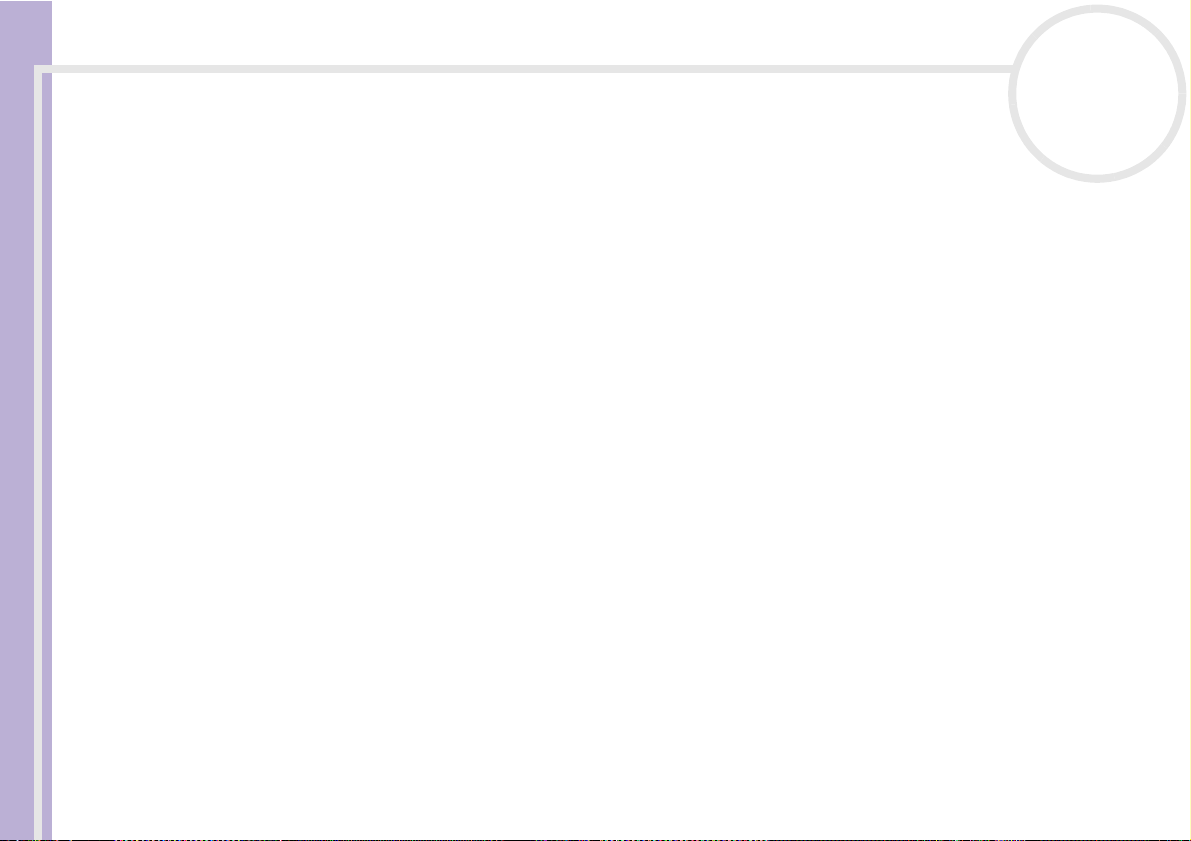
Willkommen
Sony Notebook Benutzerhandbuch
nN
17
❑ Möbel und Körperhaltung – Verwenden Sie einen Stuhl mit guter Rückenstütze. Stellen Sie die
Sitzhöhe so ein, dass Ihre Füße flach auf dem Fußboden stehen. Eventuell sorgt eine Fußstütze für
bequemeres Arbeiten. Sitzen Sie entspannt und aufrecht. Sie sollten sich weder zu stark nach vorn
beugen noch zu weit nach hinten lehnen.
❑ Betrachtungswinkel des Notebook-Displays – Das Display kann zur Einstellung der besten Position
geneigt werden. Die Belastung Ihrer Augen und Ermüdung Ihrer Muskeln können Sie durch Einstellen
des richtigen Betrachtungswinkels verringern. Stellen Sie auch die richtige Helligkeit des Bildschirms ein.
❑ Beleuchtung – Stellen Sie Ihr Notebook so auf, dass Fenster und Beleuchtung auf dem Display keine
Spiegelungen oder Reflexionen erzeugen. Zur Vermeidung von hellen Lichtflecken auf dem Display ist
eine indirekte Beleuchtung zu verwenden. Zur Verminderung von Spiegelungen auf Ihrem Display gibt
es im Handel entsprechendes Zubehör, das Spiegelungen verringern hilft. Eine richtige Beleuchtung
steigert Ihr Wohlbefinden und Ihre Effektivität.
❑ Aufstellen eines externen Monitors – Bei Verwendung eines externen Monitors sollte der Abstand
zwischen Monitor und Ihren Augen ein angenehmes Arbeiten ermöglichen. Achten Sie darauf, dass sich
der Bildschirm in Augenhöhe oder etwas darunter befindet, wenn Sie vor dem Monitor sitzen.
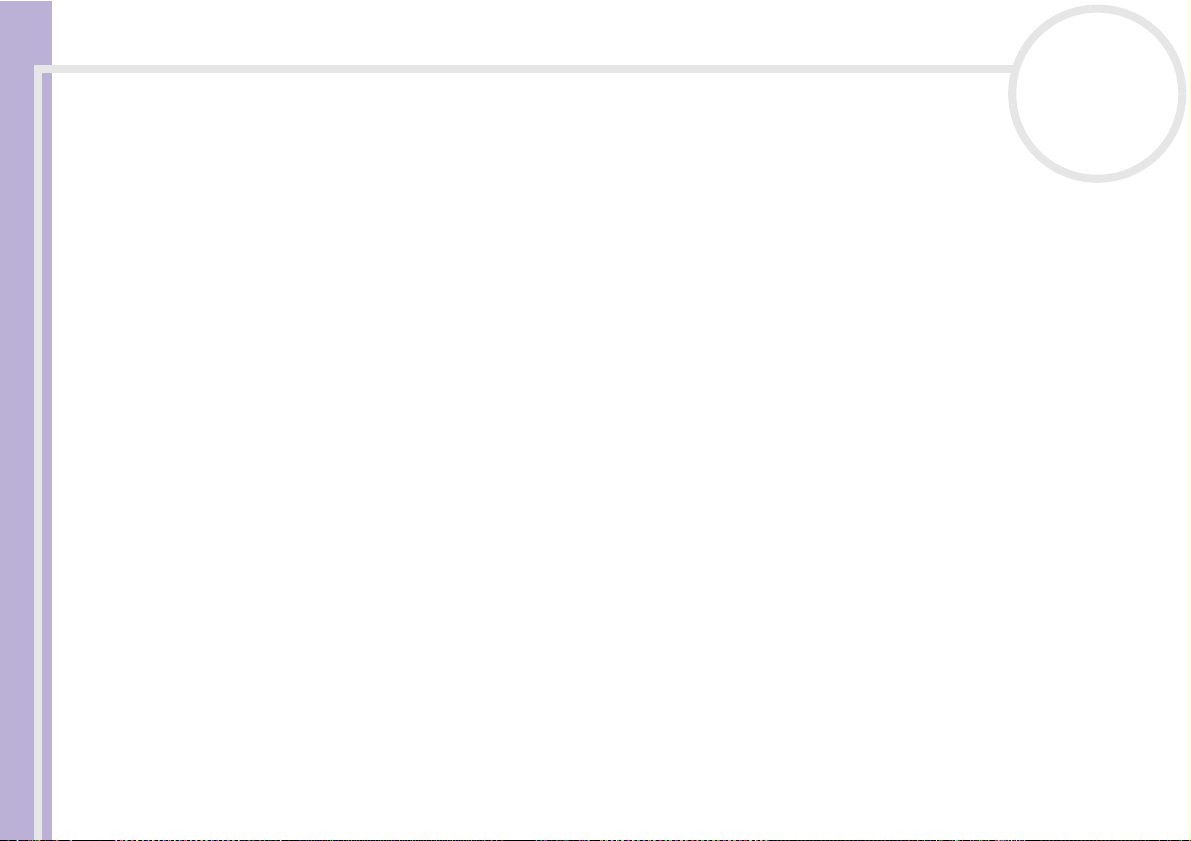
Ihr Notebook
Sony Notebook Benutzerhandbuch
nN
18
Ihr Notebook
In diesem Abschnitt werden die ersten Schritte zum Arbeiten mit Ihrem Computer sowie mit den internen
und externen Geräten des Computers beschrieben.
❑ Position von Bedienelementen und Anschlüssen (Seite 19)
❑ Anschließen einer Stromquelle (Seite 24)
❑ Starten Ihres Notebooks (Seite 32)
❑ Einrichten des Notebooks mit Sony Notebook Setup (Seite 33)
❑ Herunterfahren Ihres Notebooks (Seite 35)
❑ Die Tastatur (Seite 36)
❑ Das Touchpad (Seite 43)
❑ Verwenden des Laufwerks (Seite 44)
❑ Die Schachtabdeckung (Seite 47)
❑ PC Cards (Seite 48)
❑ Memory Stick™ (Seite 52)
❑ Das Modem (Seite 63)
❑ Verwenden eines Wireless LAN (WLAN) (Seite 65)
❑ Verwenden der Energiesparmodi (Seite 71)
❑ Energieeinsparung mit PowerPanel (Seite 73)
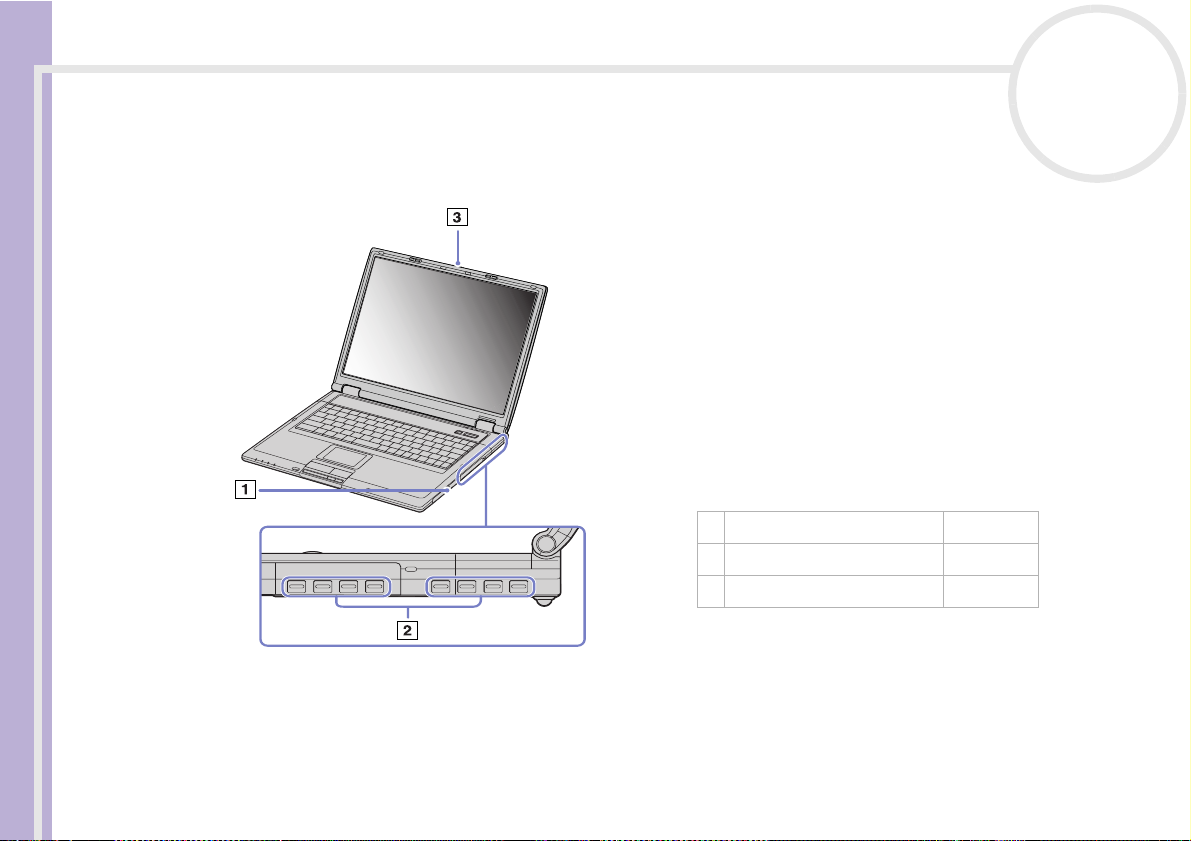
Ihr Notebook
nN
19
Position von Bedienelementen und Anschlüssen
Rechte Seite
Sony Notebook Benutzerhandbuch
1 Akkufach (Seite 25)
2 Lüftungsschlitz (Seite 22)
3 LCD-Verriegelungshebel (Seite 31)
✍ Dieser Lüftungsschlitz darf bei eingeschaltetem Computer nicht
abgedeckt werden.
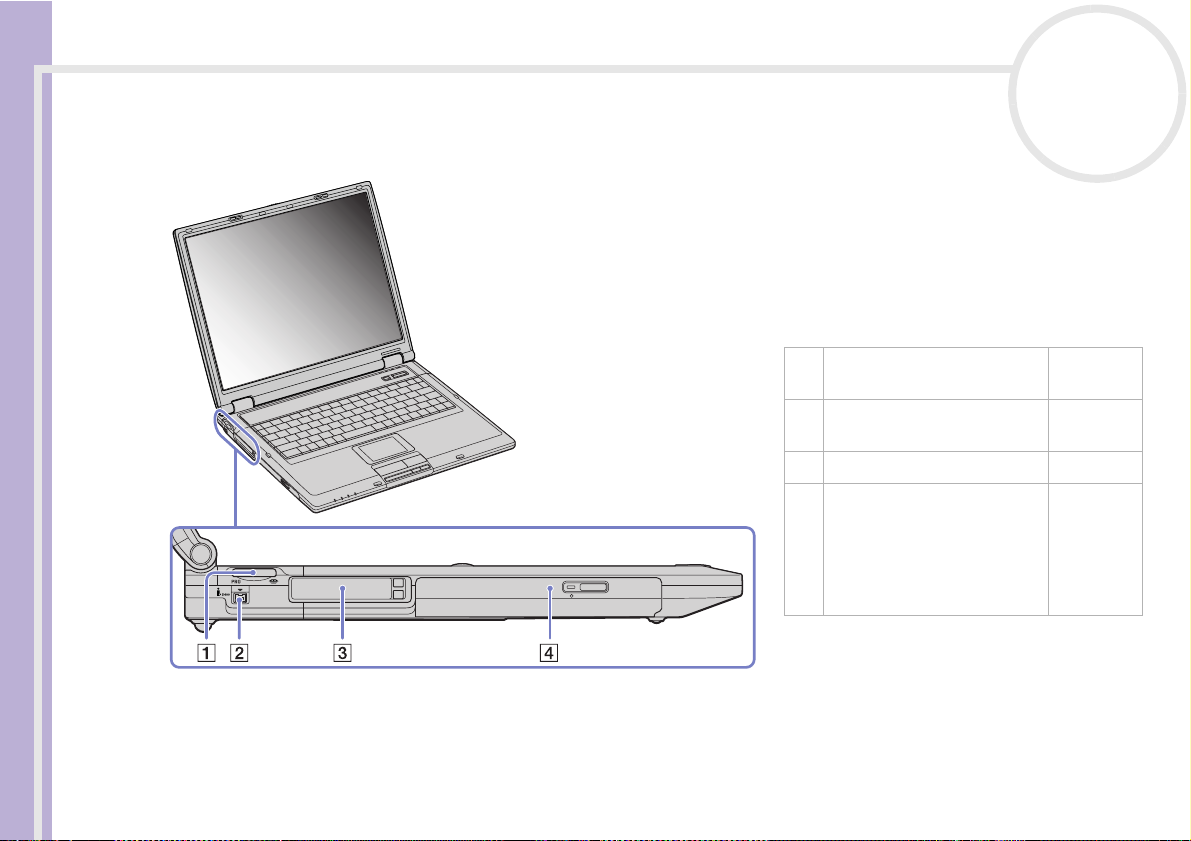
Ihr Notebook
nN
20
Linke Seite
Sony Notebook Benutzerhandbuch
1 MagicGate Memory Stick™-
Steckplatz
2 i.LINK™ (IEEE1394)-S400-
Anschluss
3 PC Card-Steckplätze (Seite 48)
4 Mehrzweckschacht (für
Schachtabdeckung,
Zweitakku mit Abdeckung,
austauschbares DVD±RW-
oder CD-RW/DVD-ROMLaufwerk)*
* Abhängig vom jeweiligen Modell. Siehe auch
(Seite 52)
(Seite 105)
(Seite 47) /
(Seite 44) /
(Seite 29)
Technische Daten für Informationen über das Modell.
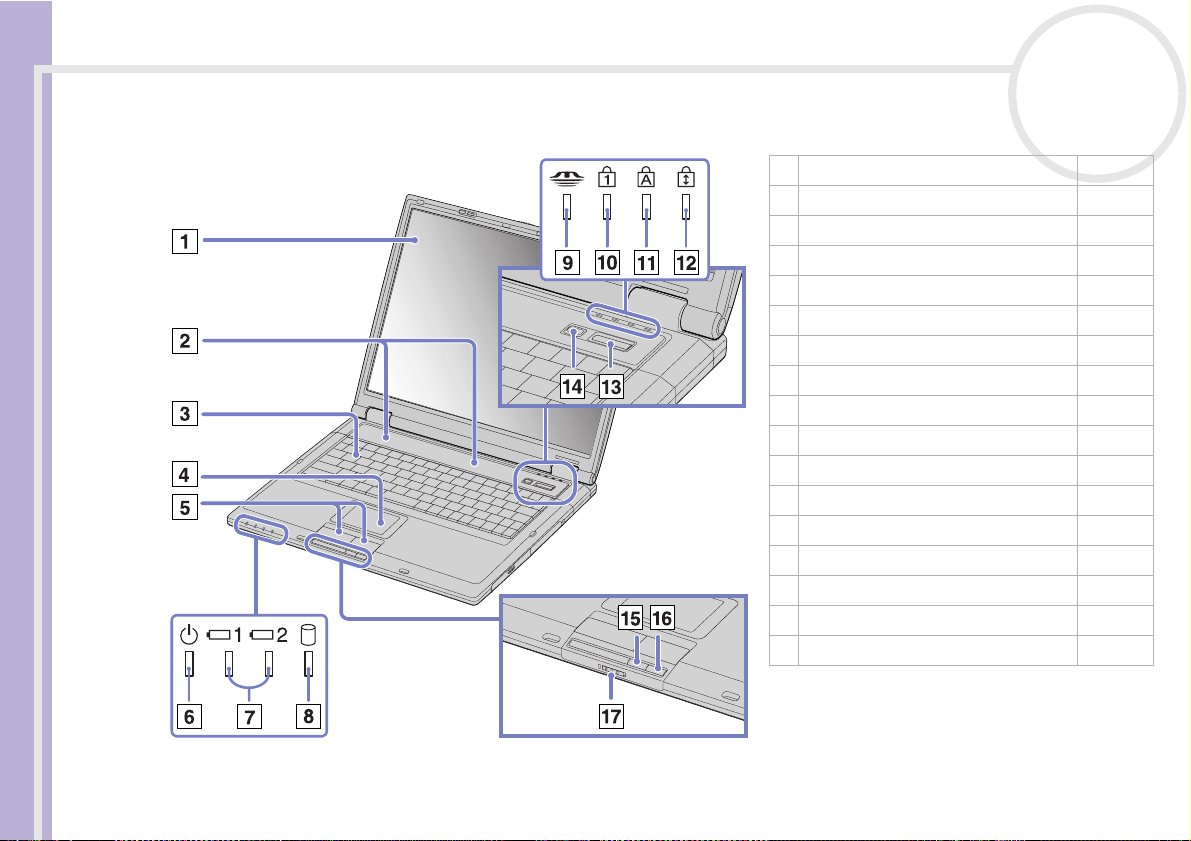
Ihr Notebook
nN
21
Vorderseite
Sony Notebook Benutzerhandbuch
1 Flüssigkristall-Display (LCD-Display) (Seite 40)
2 Lautsprecher (Seite 40)
3Tastatur (Seite 36)
4 Touchpad (Seite 43)
5 Touchpad-Tasten (Seite 43)
6 Stromversorgungsanzeige (Seite 42)
7 Akkuanzeige 1 und 2 (Seite 42)
8 Aktivitätsanzeige Festplatte (Seite 42)
9 Memory Stick™-Anzeige (Seite 42)
10 Anzeige <Num>/<Num Lk> (Seite 42)
11 Anzeige <Feststell>/<Caps Lock> (Seite 42)
12 Anzeige <Rollen>/<Scr Lk> (Seite 42)
13 Netzschalter (Seite 32)
14 Vergrößerungstaste (Magnify)* /
15 Lautstärke geringer (Seite 40)
16 Lautstärke höher (Seite 40)
17 Wireless LAN Schalter ** (Seite 65)
* Die Vergrößerungstaste ändert die
Bildschirmauflösung. Beachten Sie jedoch, dass
manche Anwendungen möglicherweise nicht
unterstützt werden.
** Abhängig vom jeweiligen Modell.
Siehe auch
Technische Daten für Informationen über das Modell.
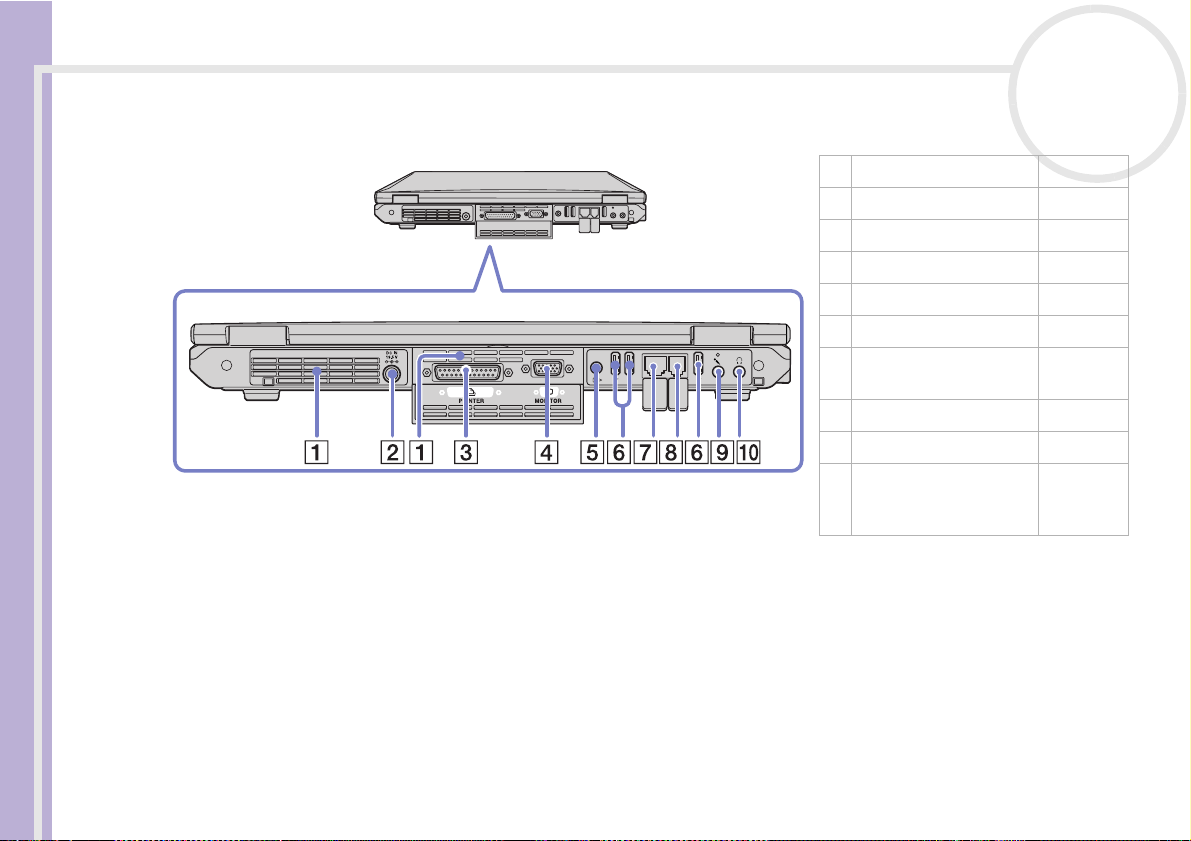
Ihr Notebook
nN
22
Rückseite
Sony Notebook Benutzerhandbuch
* Dieser USB-Anschluss unterstützt den USB 2.0-Standard. USB 2.0 ist ein neuer USB-Standard (Universal Serial Bus), der eine höhere
Datenübertragungsgeschwindigkeit als USB 1.1 unterstützt. Anschlüsse, die mit USB 2.0 konform sind, unterstützten auch Produkte mit
USB 1.1.
Es gibt drei Übertragungsmodi:
- High: 480 Mbit/s; dies ist die Höchstgeschwindigkeit.
- Full: Übertragsungsmodus mit 12 Mbit/s.
- Low: Übertragungsmodus mit 1,5 Mbit/s. Verwenden Sie diesen für langsame Geräte wie Maus und Tastatur.
✍ Links auf der Rückseite befindet sich ein Lüftungsschlitz. Dieser Lüftungsschlitz darf bei eingeschaltetem Computer nicht abgedeckt werden.
1 Lüftungsschlitz (Seite 22)
2 GS-Eingang (Seite 24)
3 Druckeranschluss (Seite 103)
4 VGA-Monitoranschluss (Seite 85)
5 AV-Ausgang (Seite 88)
6 3 USB 2.0-Anschlüsse * (Seite 99)
7 Ethernet-Anschluss
(Netzwerk)
8 Modemanschluss (Seite 63)
9 Mikrofonanschluss (Seite 97)
10 Anschluss für Kopfhörer
oder externe
Lautsprecher
(Seite 108)
(Seite 96)
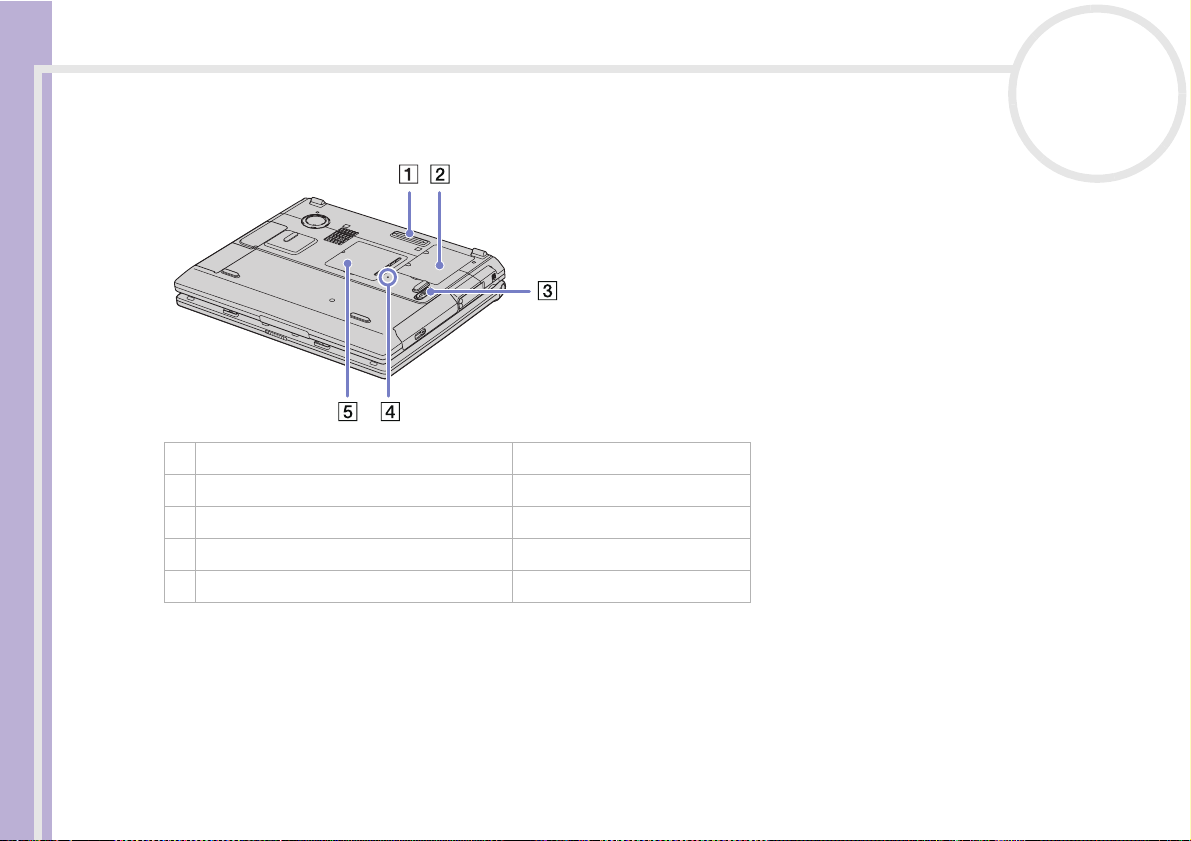
Ihr Notebook
Sony Notebook Benutzerhandbuch
nN
23
Unterseite
1 Anschlussabdeckung Port-Replikator (Seite 81)
2 Modemmoduleabdeckung (Seite 63)
3 Entriegelungshebel Mehrzweckschacht (Seite 31) / (Seite 47) / (Seite 44)
4 Reset-Taste /
5 Speichermodulabdeckung (Seite 135)
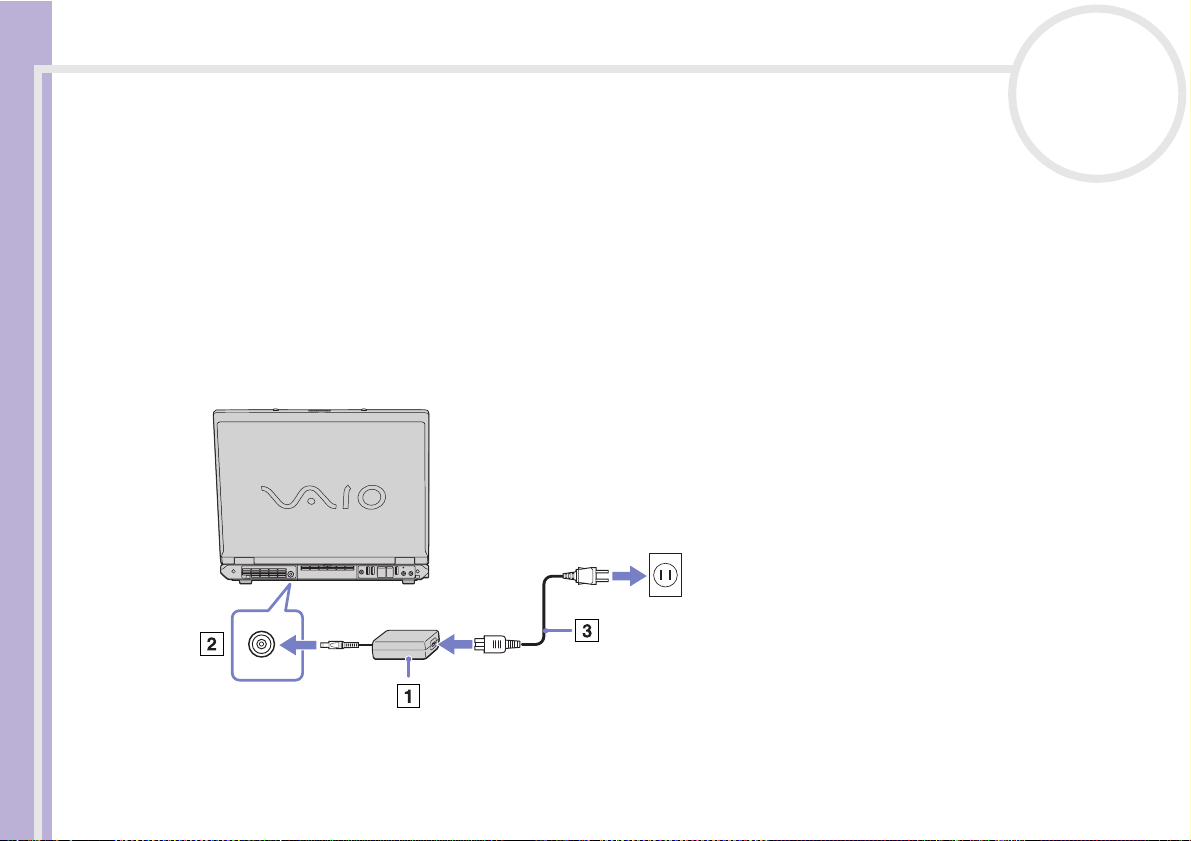
Ihr Notebook
Sony Notebook Benutzerhandbuch
nN
24
Anschließen einer Stromquelle
Als Stromquelle können Sie entweder den Netzadapter oder einen wiederaufladbaren Akku verwenden.
Verwenden des Netzadapters
So verwenden Sie den Netzadapter:
1 Verbinden Sie das vom Netzadapter (1) kommende Kabel mit dem Netzanschluss GS-Eingang (DC In) (2)
am Notebook.
2 Verbinden Sie das eine Ende des Netzkabels (3) mit dem Netzadapter.
3 Verbinden Sie das andere Ende des Netzkabels mit einer Netzsteckdose.
✍ Verwenden Sie für den Netzbetrieb Ihres Notebooks ausschließlich den mitgelieferten Netzadapter.
Zur vollständigen Trennung Ihres Notebooks vom Netz ist der Netzadapter aus der Netzsteckdose zu ziehen.
Achten Sie darauf, dass die Netzsteckdose leicht zugänglich ist.
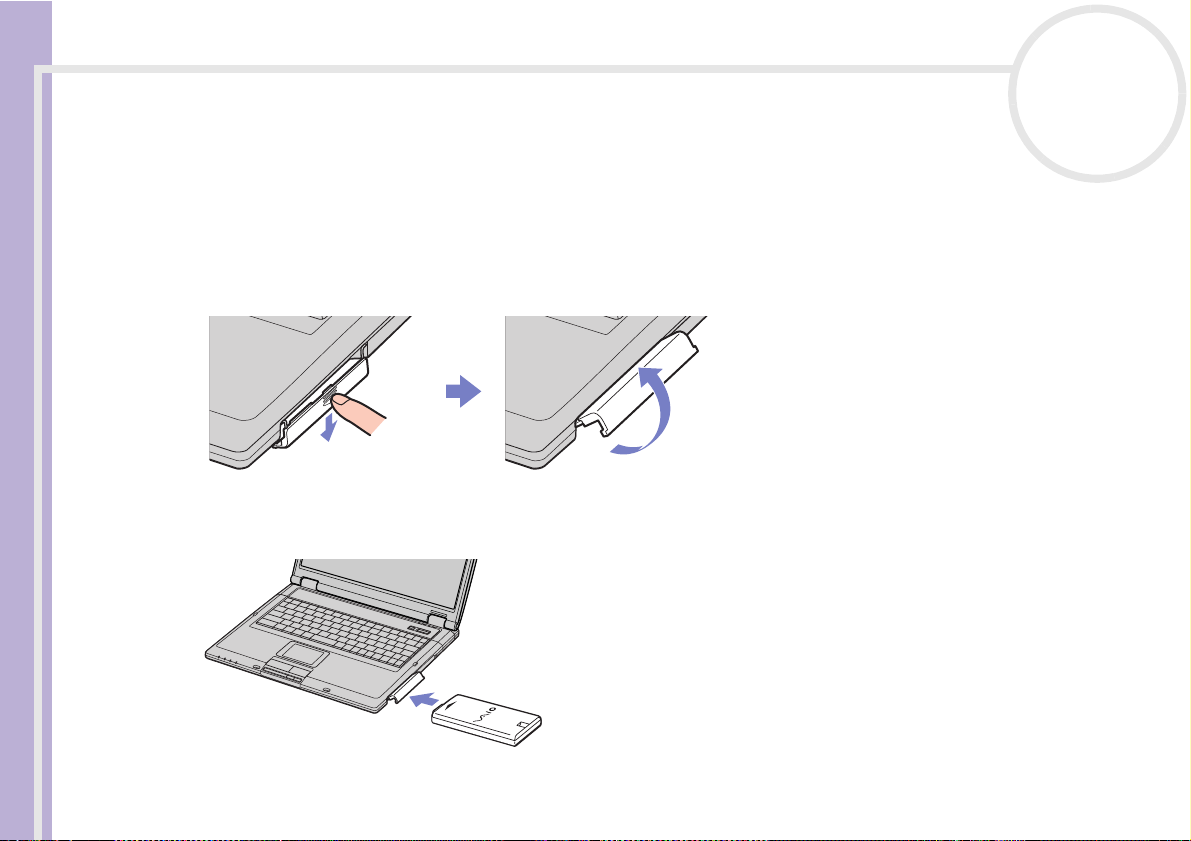
Ihr Notebook
Sony Notebook Benutzerhandbuch
nN
25
Verwenden des Akkus
Als Stromquelle können ein oder zwei Akkus verwendet werden. Sie können den zweiten Akku in den
Mehrzweckschacht auf der linken Seite des Notebooks einsetzen. Zusätzliche Akkus sind optional erhältlich.
Der mit Ihrem Notebook gelieferte Akku ist zum Zeitpunkt des Kaufs nicht vollständig geladen.
Einsetzen des Akkus
So setzen Sie den Akku ein:
1 Öffnen Sie die Abdeckung des Akkufachs.
2 Setzen Sie den Akku mit der Markierung nach oben in das auf der rechten Seite des Notebooks
befindliche Akkufach ein.
3 Schließen Sie die Abdeckung des Akkufachs, sodass sie fest einrastet.
✍ Wenn der Computer direkt an den Netzstrom angeschlossen und ein Akku im Akkufach eingesetzt ist, wird der Computer über die Steckdose versorgt.
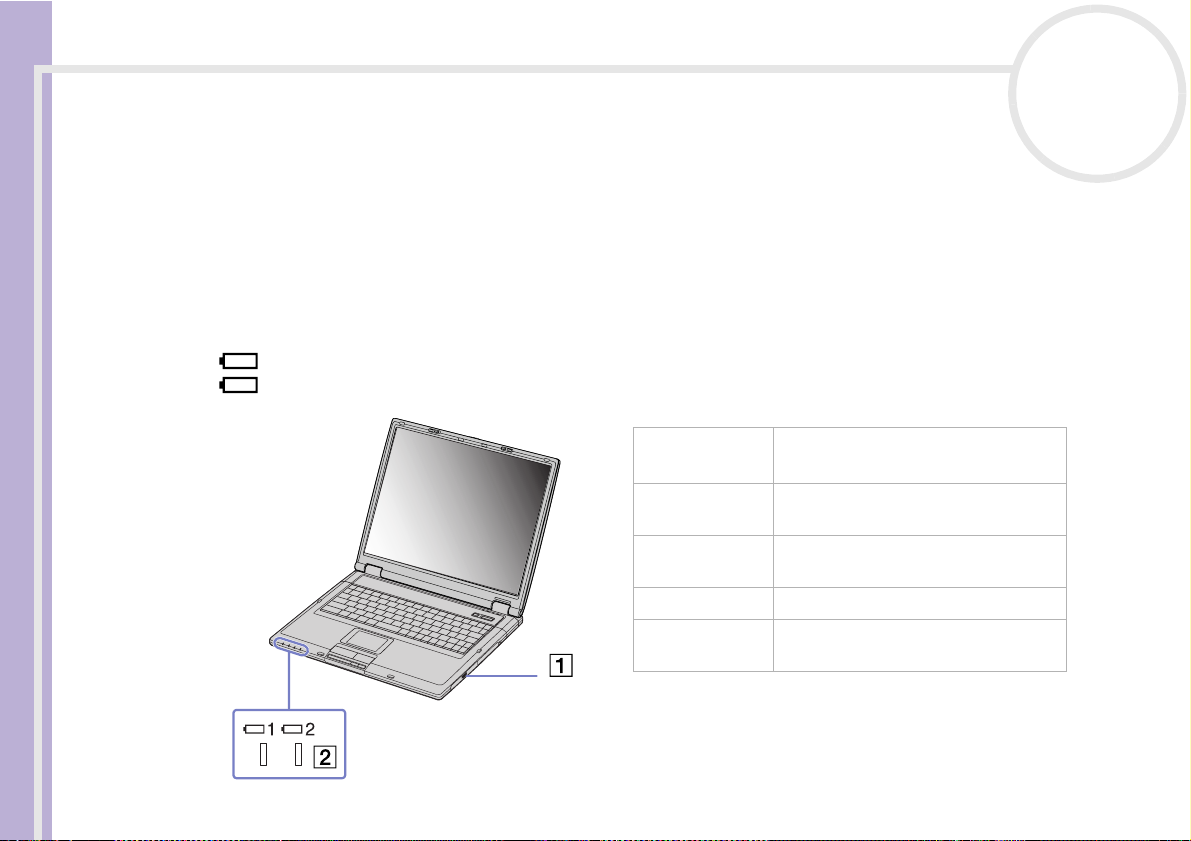
Ihr Notebook
Sony Notebook Benutzerhandbuch
nN
Laden des Akkus
So laden Sie den Akku auf:
1 Schließen Sie den Netzadapter an den Computer an.
2 Setzen Sie den Akku ein.
Der Akku (1) wird im Notebook automatisch (Die Akkuanzeige (2) blinkt während des Ladens jeweils
zweimal hintereinander in größeren Zeitabständen.) geladen. Ist der Akku zu 85% geladen, so erlischt
die Ladeanzeige. Dieser Vorgang dauert bei eingeschaltetem Notebook ca. 2,5 Stunden. Zum
vollständigen Laden des Akkus muss dieser noch 1 weitere Stunde geladen werden.
Das Notebook ist mit zwei Akkuanzeigen ausgestattet:
1 Zeigt den Zustand des Akkus im rechten Akkufach des Notebooks an.
2 Zeigt den Zustand des Akkus im Mehrzweckschacht auf der linken Seite des Notebooks an.
AkkuLadeanzeige
Ein Der Computer verbraucht Strom aus
Einfaches
Blinken
Doppelblinken Der Akku wird geladen.
Aus Der Computer verbraucht Strom aus
Bedeutung
dem Akku.
Der Akku ist bald entladen.
dem Stromnetz.
26
✍ Wenn der Akku nahezu entladen ist, blinken die Akku- und
Stromversorgungsanzeigen gleichzeitig.
Lassen Sie den Akku im Notebook, wenn der Computer an die Netzspannung
angeschlossen ist. Der Akku wird während des Notebookbetriebes geladen.
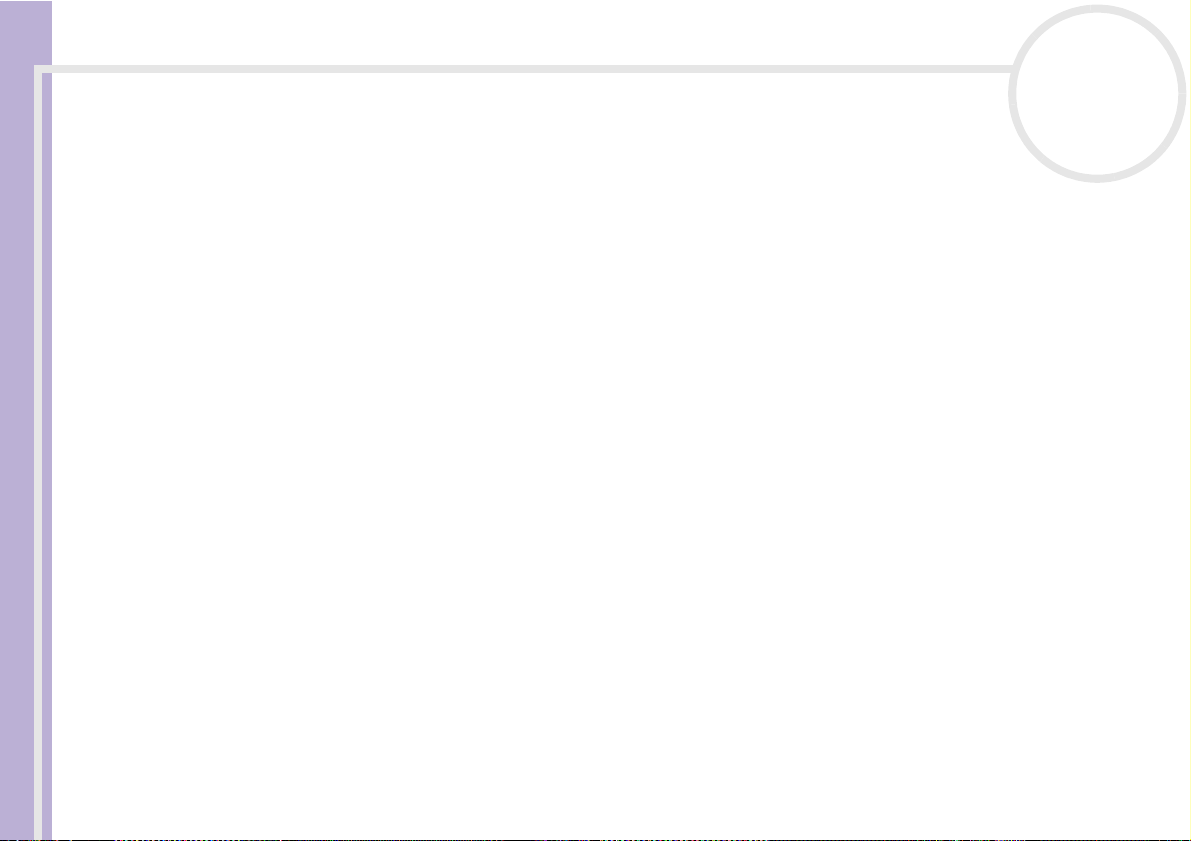
Ihr Notebook
Sony Notebook Benutzerhandbuch
nN
27
Fällt die Akkuladung unter einen Wert von 10%, sollten Sie entweder zum Wiederaufladen des Akkus den Netzadapter an Ihr Notebook anschließen
oder Ihren Computer ausschalten und einen voll geladenen Akku einsetzen.
Die Akkubetriebsdauer kann durch Änderung der Energiesparstufe im Programm PowerPanel verlängert werden.
Bei dem mit Ihrem Notebook mitgelieferten Akku handelt es sich um einen Lithium-Ionen-Akku, der jederzeit nachgeladen werden kann. Das Laden
eines nur halb verbrauchten Akkus verkürzt seine Lebensdauer nicht.
Wird der Akku als Stromquelle für den Betrieb des Notebooks verwendet, so leuchtet die Akkuanzeige. Wenn der Akku fast vollständig entladen ist,
beginnen die Akku- und die Stromversorgungsanzeige zu blinken.
Bei einigen Software-Anwendungen und Peripheriegeräten wechselt das Notebook auch bei geringer Akkukapazität möglicherweise nicht in den
Ruhezustand, auch dann nicht, wenn der Akku nur noch gering geladen ist. Um jeden Datenverlust beim Akkubetrieb zu vermeiden, sollten Sie Ihre
Daten häufig speichern und manuell einen Energiesparmodus wie Standby oder Ruhezustand aktivieren.
Wenn der Computer direkt an den Netzstrom angeschlossen und ein Akku im Akkufach eingesetzt ist, wird der Computer über die Steckdose versorgt.
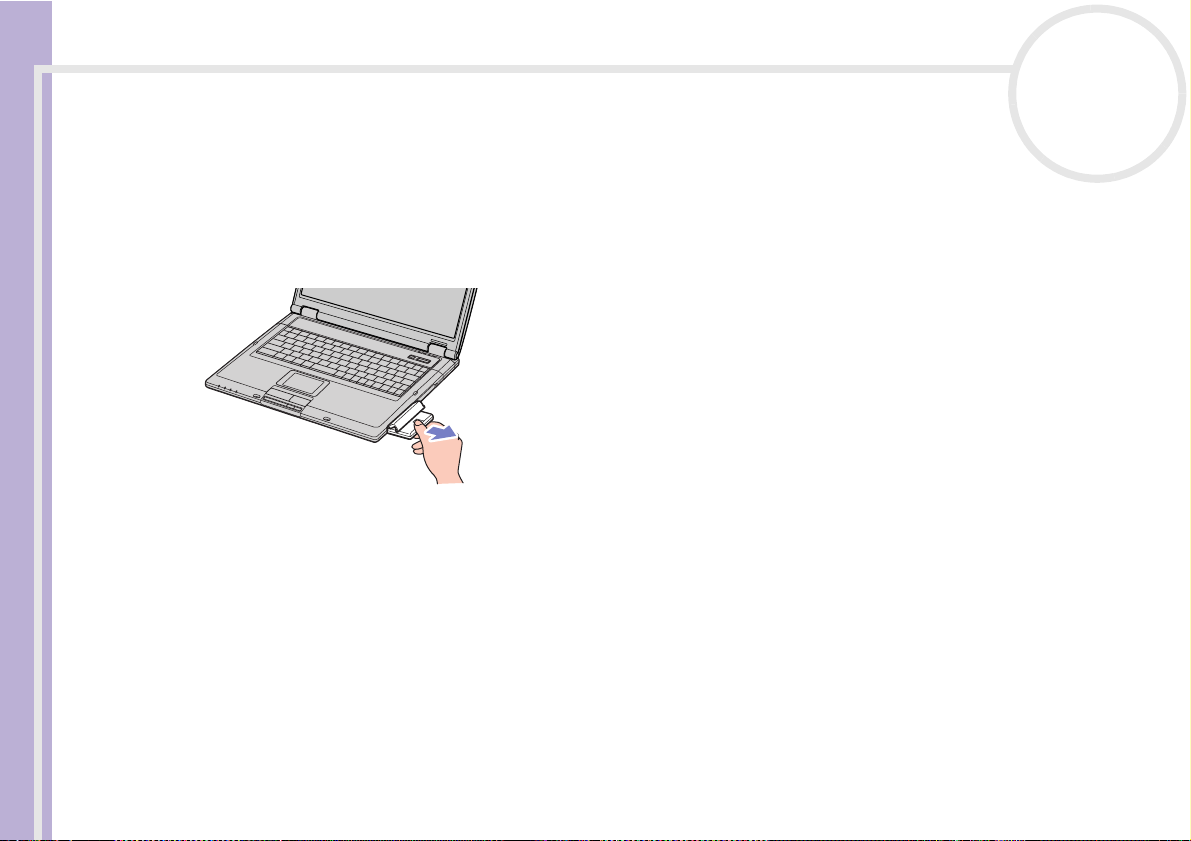
Ihr Notebook
Sony Notebook Benutzerhandbuch
nN
28
Entfernen des Akkus
So nehmen Sie den Akku heraus:
1 Schalten Sie den Computer aus.
2 Öffnen Sie die Abdeckung des Akkufachs.
3 Ziehen Sie den Akku heraus.
4 Schließen Sie die Abdeckung des Akkufachs.
✍ Wenn Sie den Akku herausnehmen, während der Computer eingeschaltet und nicht über den Netzadapter an das Stromnetz angeschlossen ist, kann
dies zum Verlust von Daten führen. Das gleiche gilt, wenn der Akku entfernt wird, während sich der Computer im Standby-Modus befindet.
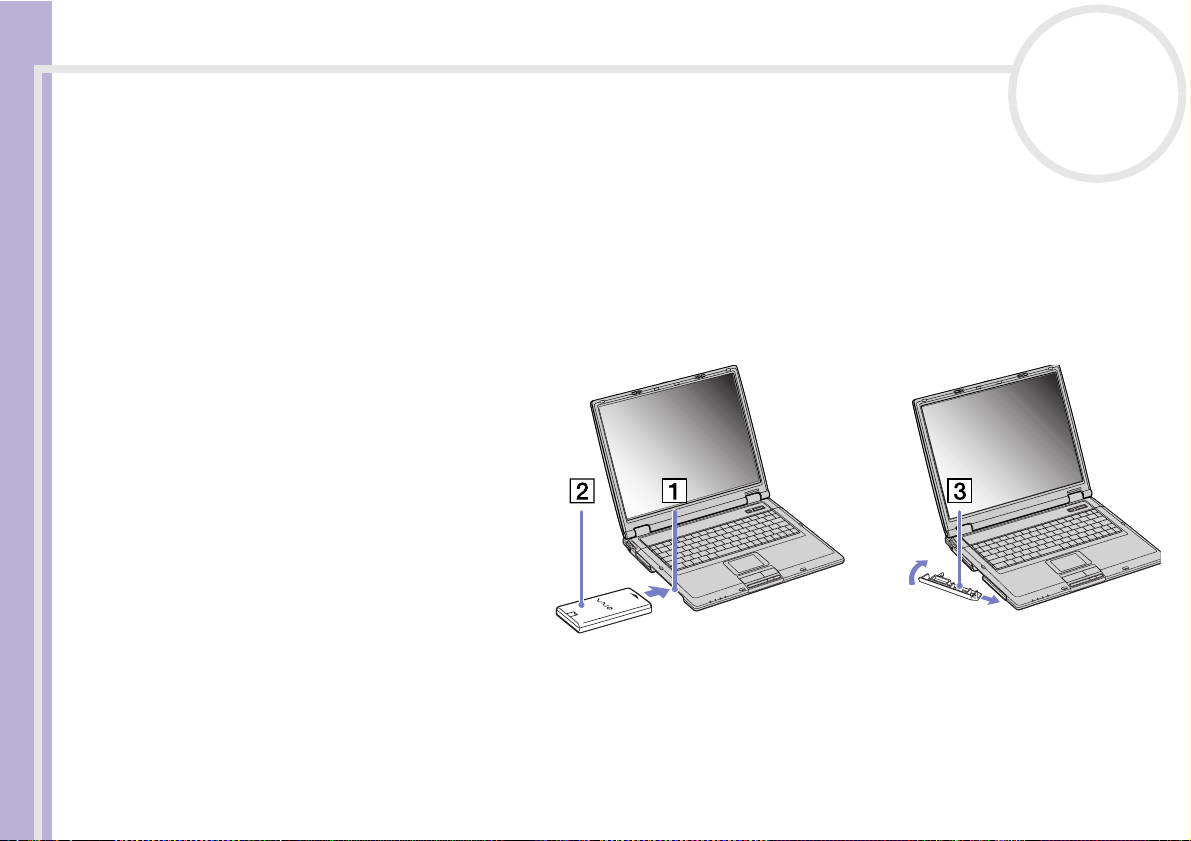
Ihr Notebook
nN
29
Verwenden des Zweitakkus
Sie können einen zweiten Akku erwerben. Die Betriebszeit des Computers wird durch die Verwendung von
zwei Akkus verlängert. Wenn Sie zwei Akkus verwenden, wird der zuerst eingesetzte als erster geladen. Mit
der Ladung des danach eingesetzten Akkus wird begonnen, sobald der zuerst eingesetzte Akku eine
Kapazität von 85% erreicht hat. Welcher Akku gerade geladen wird, können Sie an der Akkuanzeige
erkennen.
Einsetzen des zweiten Akkus
So setzen Sie einen zweiten Akku ein:
Sony Notebook Benutzerhandbuch
1 Entfernen Sie das Gerät, wenn sich
2 Setzen Sie Akku (2) in den
3 Damit der Akku sicher im Computer
4 Schieben Sie den Auswurfhebel
✍ Wenn Sie zwei Akkus verwenden, können Sie einen von ihnen entfernen, ohne den Computer herunterzufahren. Wenn Sie den einen Akku entfernen,
die Schachtabdeckung oder das
optische Laufwerk im
Mehrzweckschacht (1) befindet.
Mehrzweckschacht ein.
Die Anzeige für den Akku 2 leuchtet
nun auf.
sitzt, muss die Schachtabdeckung (3)
wieder eingesetzt werden.
unten an der Schachtabdeckung in Richtung der Vorderseite des Computers, um die Abdeckung zu
verriegeln.
stellen Sie sicher, dass die Akkuanzeige des anderen leuchtet. Wenn die Anzeige des Akkus, den Sie entfernen möchten, leuchtet, klicken Sie mit der
rechten Maustaste auf das Akkusymbol in der Systemleiste und dann auf die Option Benutzten Akku.
